Dell Inspiron 3793 User Manual
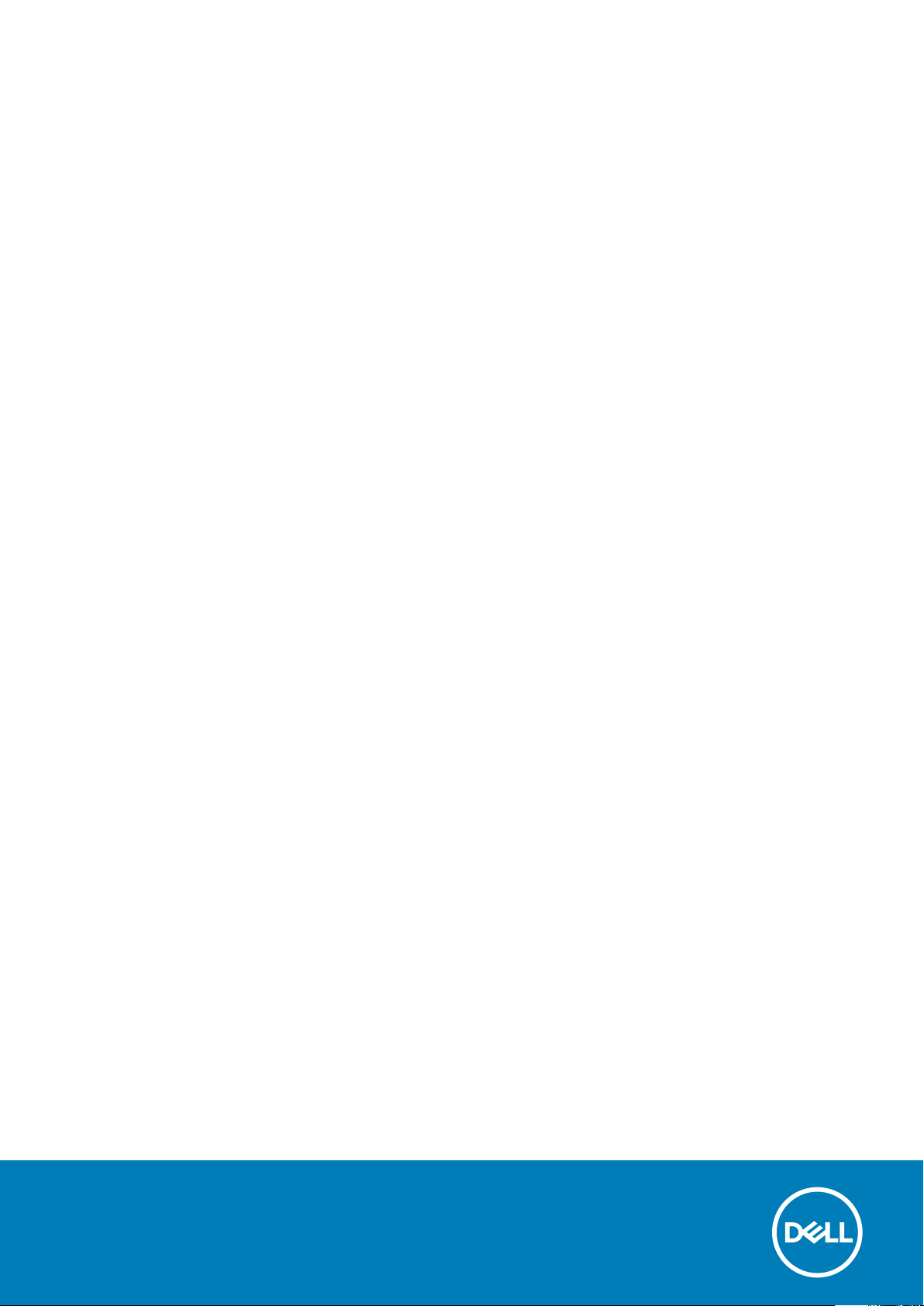
Inspiron 3793
Руководство по обслуживанию
нормативная модель: P35E
нормативный тип: P35E007
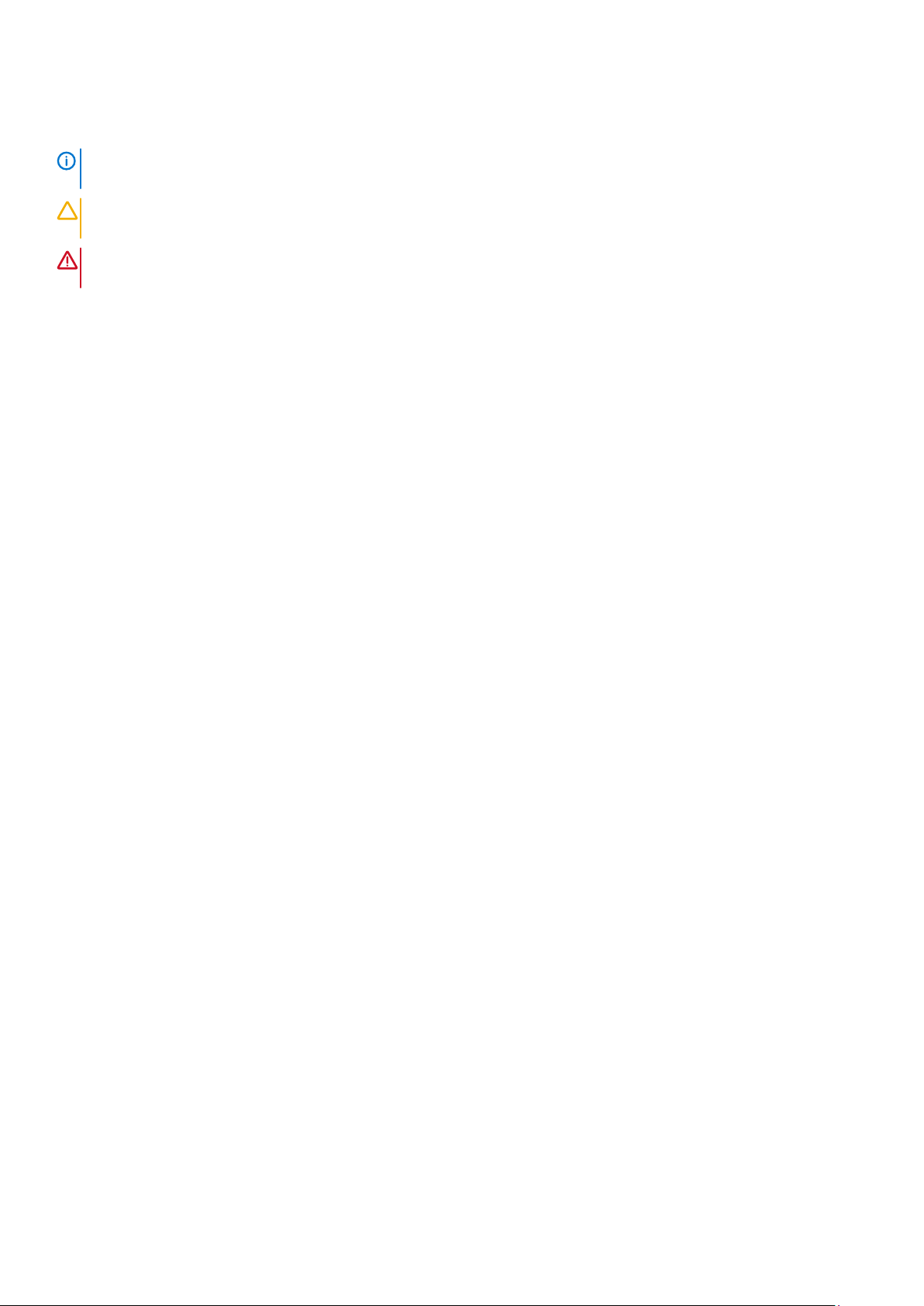
Примечания, предупреждения и предостережения
ПРИМЕЧАНИЕ: Пометка ПРИМЕЧАНИЕ указывает на важную информацию, которая поможет использовать
данное изделие более эффективно.
ОСТОРОЖНО: Указывает на возможность повреждения устройства или потери данных и подсказывает, как
избежать этой проблемы.
ПРЕДУПРЕЖДЕНИЕ: Указывает на риск повреждения оборудования, получения травм или на угрозу для
жизни.
© Корпорация Dell или ее дочерние компании, 2019. Все права защищены. Dell, EMC и другие товарные знаки являются
товарными знаками корпорации Dell Inc. или ее дочерних компаний. Другие товарные знаки могут быть товарными знаками
соответствующих владельцев.
2019 - 08
Ред. A00
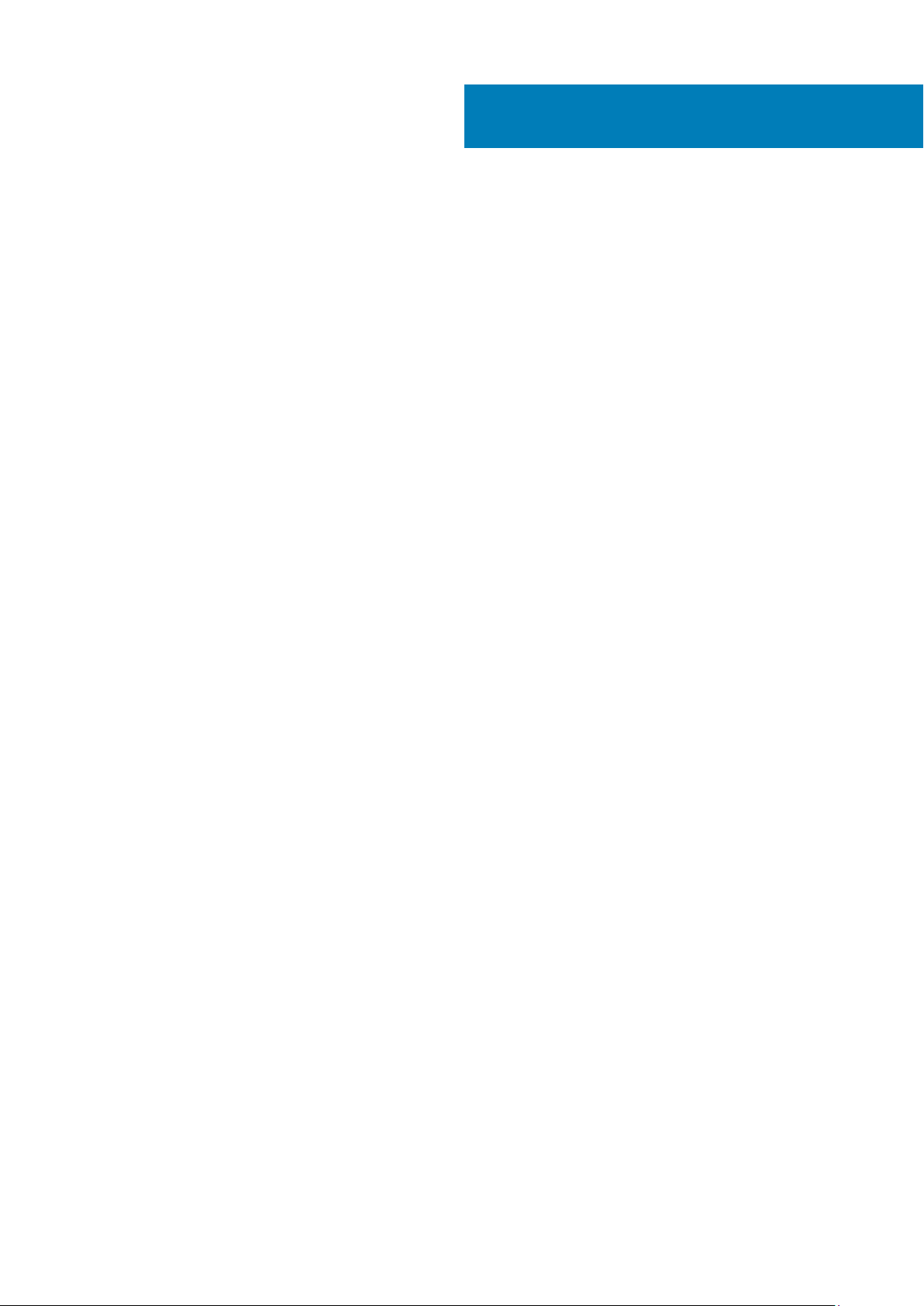
Содержание
1 Подготовка к работе с внутренними компонентами компьютера................................................9
Перед началом работы ...................................................................................................................................................9
2 После работы с внутренними компонентами компьютера........................................................10
3 Инструкции по технике безопасности........................................................................................11
Электростатический разряд — защита от электростатического разряда......................................................11
Комплект для защиты от ЭСР на месте установки .............................................................................................. 12
Защита компонентов при транспортировке............................................................................................................. 13
4 Рекомендуемые инструменты.................................................................................................. 14
5 Список винтов.......................................................................................................................... 15
6 Извлечение оптического дисковода......................................................................................... 17
Последовательность действий.................................................................................................................................... 17
7 Установка оптического дисковода............................................................................................ 19
Последовательность действий....................................................................................................................................19
8 Снятие нижней крышки.............................................................................................................21
Предварительные действия......................................................................................................................................... 21
Последовательность действий....................................................................................................................................21
9 Установка нижней крышки....................................................................................................... 23
Последовательность действий................................................................................................................................... 23
Действия после завершения операции.................................................................................................................... 24
10 Снятие батареи....................................................................................................................... 25
Меры предосторожности при обращении с литийионным аккумулятором.................................................. 25
Предварительные действия........................................................................................................................................ 25
Последовательность действий................................................................................................................................... 25
11 Установка батареи................................................................................................................... 27
Меры предосторожности при обращении с литийионным аккумулятором...................................................27
Последовательность действий................................................................................................................................... 27
Действия после завершения операции.................................................................................................................... 28
12 Извлечение модулей памяти...................................................................................................29
Предварительные действия.........................................................................................................................................29
Последовательность действий................................................................................................................................... 29
13 Установка модулей памяти......................................................................................................31
Содержание 3
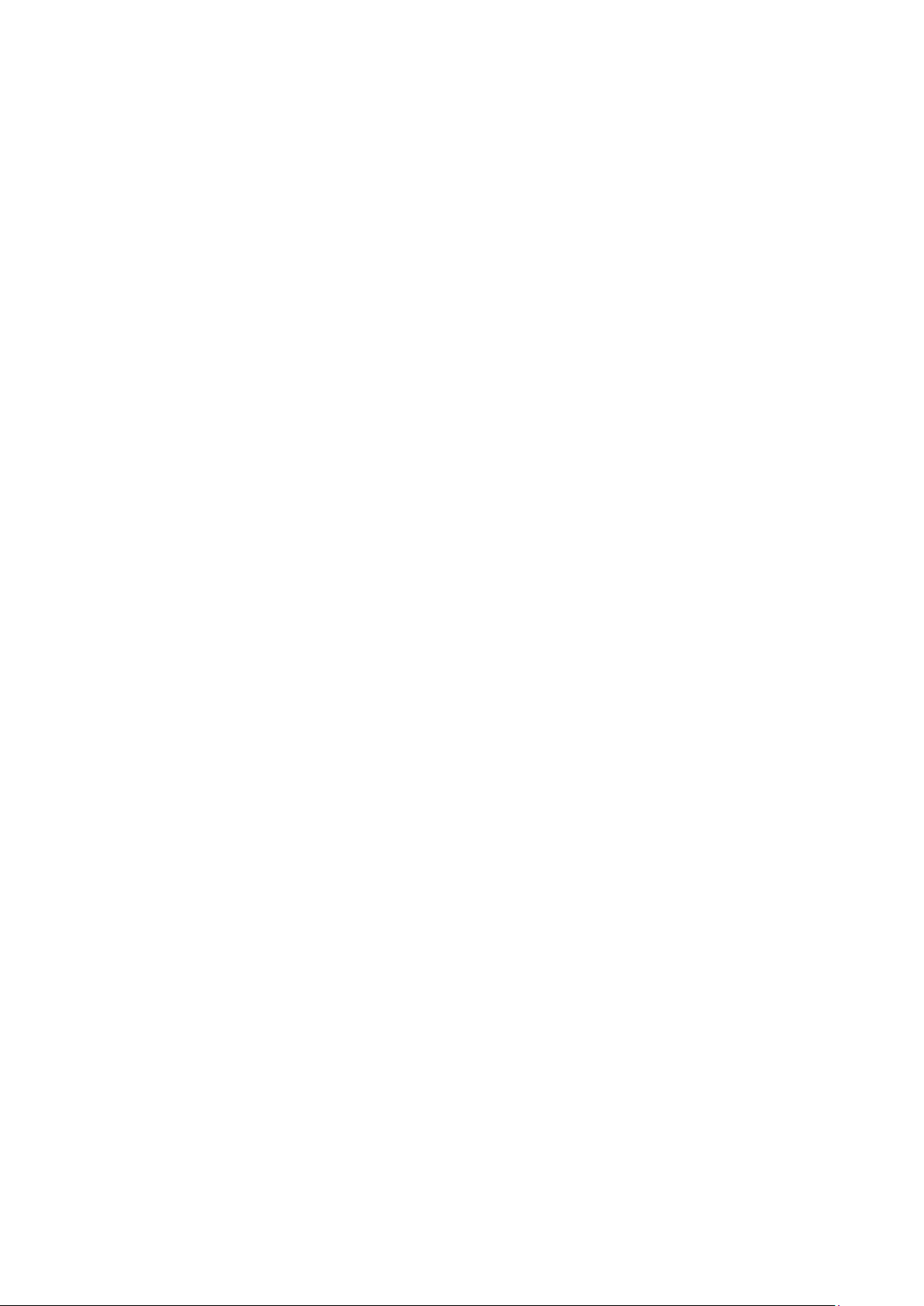
Последовательность действий....................................................................................................................................31
Действия после завершения операции.....................................................................................................................31
14 Извлечение платы беспроводной сети................................................................................... 32
Предварительные действия.........................................................................................................................................32
Последовательность действий................................................................................................................................... 32
15 Установка платы беспроводной сети......................................................................................34
Последовательность действий................................................................................................................................... 34
Действия после завершения операции.................................................................................................................... 34
16 Извлечение платы разъема оптического привода.................................................................. 35
Предварительные действия........................................................................................................................................ 35
Последовательность действий................................................................................................................................... 35
17 Установка платы разъема оптического привода.....................................................................36
Последовательность действий................................................................................................................................... 36
Действия после завершения операции.................................................................................................................... 36
18 Извлечение батарейки типа «таблетка»................................................................................. 37
Предварительные действия.........................................................................................................................................37
Последовательность действий................................................................................................................................... 37
19 Установка батареи типа «таблетка».......................................................................................38
Последовательность действий................................................................................................................................... 38
Действия после завершения операции.................................................................................................................... 38
20 Извлечение вентилятора........................................................................................................39
Предварительные действия.........................................................................................................................................39
Последовательность действий................................................................................................................................... 39
21 Установка вентилятора........................................................................................................... 41
Последовательность действий....................................................................................................................................41
Действия после завершения операции.................................................................................................................... 42
22 Извлечение твердотельного накопителя с памятью Intel Optane............................................43
Предварительные действия.........................................................................................................................................43
Порядок извлечения твердотельного накопителя M.2 2230..............................................................................43
Порядок извлечения твердотельного накопителя M.2 2280/памяти Intel Optane....................................... 44
23 Установка твердотельного накопителя с памятью Intel Optane.............................................. 45
Порядок установки твердотельного накопителя M.2 2230................................................................................. 45
Порядок установки твердотельного накопителя M.2 2280/памяти Intel Optane.......................................... 46
Действия после завершения операции.................................................................................................................... 46
24 Извлечение жесткого диска.................................................................................................... 47
Предварительные действия.........................................................................................................................................47
Последовательность действий................................................................................................................................... 47
4 Содержание
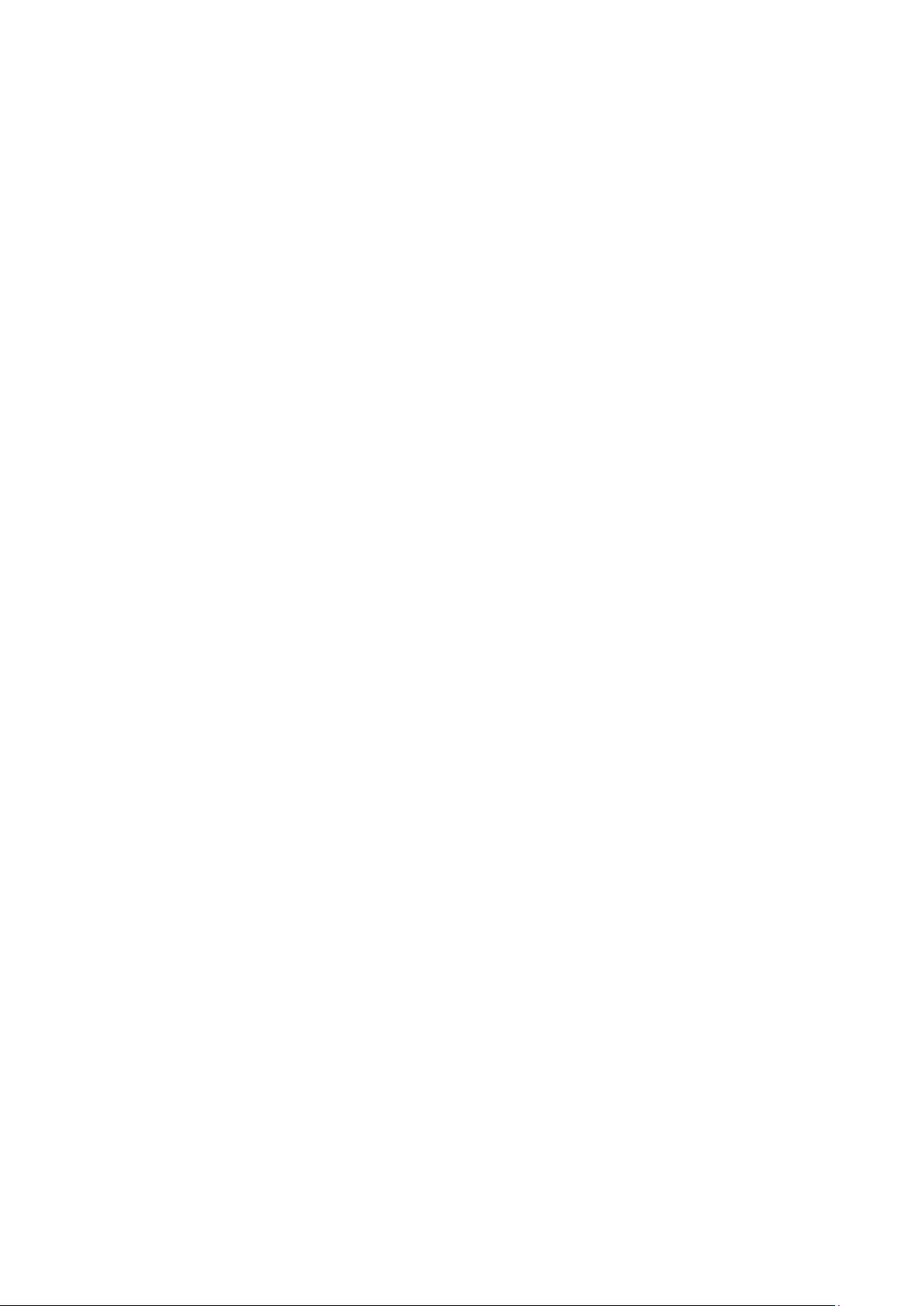
25 Установка жесткого диска...................................................................................................... 49
Последовательность действий................................................................................................................................... 49
Действия после завершения операции....................................................................................................................50
26 Извлечение сенсорной панели............................................................................................... 51
Предварительные действия......................................................................................................................................... 51
Последовательность действий....................................................................................................................................51
27 Замена сенсорной панели...................................................................................................... 53
Последовательность действий................................................................................................................................... 53
Действия после завершения операции.................................................................................................................... 54
28 Извлечение динамиков.......................................................................................................... 55
Предварительные действия........................................................................................................................................ 55
Последовательность действий...................................................................................................................................55
29 Установка динамиков............................................................................................................. 56
Последовательность действий...................................................................................................................................56
Действия после завершения операции....................................................................................................................56
30 Снятие радиатора...................................................................................................................57
Предварительные действия.........................................................................................................................................57
Последовательность действий................................................................................................................................... 57
31 Установка радиатора.............................................................................................................. 58
Последовательность действий................................................................................................................................... 58
Действия после завершения операции....................................................................................................................58
32 Снятие разъема адаптера питания......................................................................................... 59
Снятие дисплея................................................................................................................................................................59
Предварительные действия...................................................................................................................................59
Последовательность действий............................................................................................................................. 59
Последовательность действий....................................................................................................................................61
33 Установка разъема адаптера питания.................................................................................... 63
Последовательность действий................................................................................................................................... 63
Установка дисплея.......................................................................................................................................................... 63
Последовательность действий............................................................................................................................. 64
Действия после завершения операции.............................................................................................................. 65
34 Снятие дисплея...................................................................................................................... 66
Предварительные действия........................................................................................................................................ 66
Последовательность действий................................................................................................................................... 66
35 Установка дисплея................................................................................................................. 69
Последовательность действий................................................................................................................................... 69
Действия после завершения операции.................................................................................................................... 70
Содержание 5
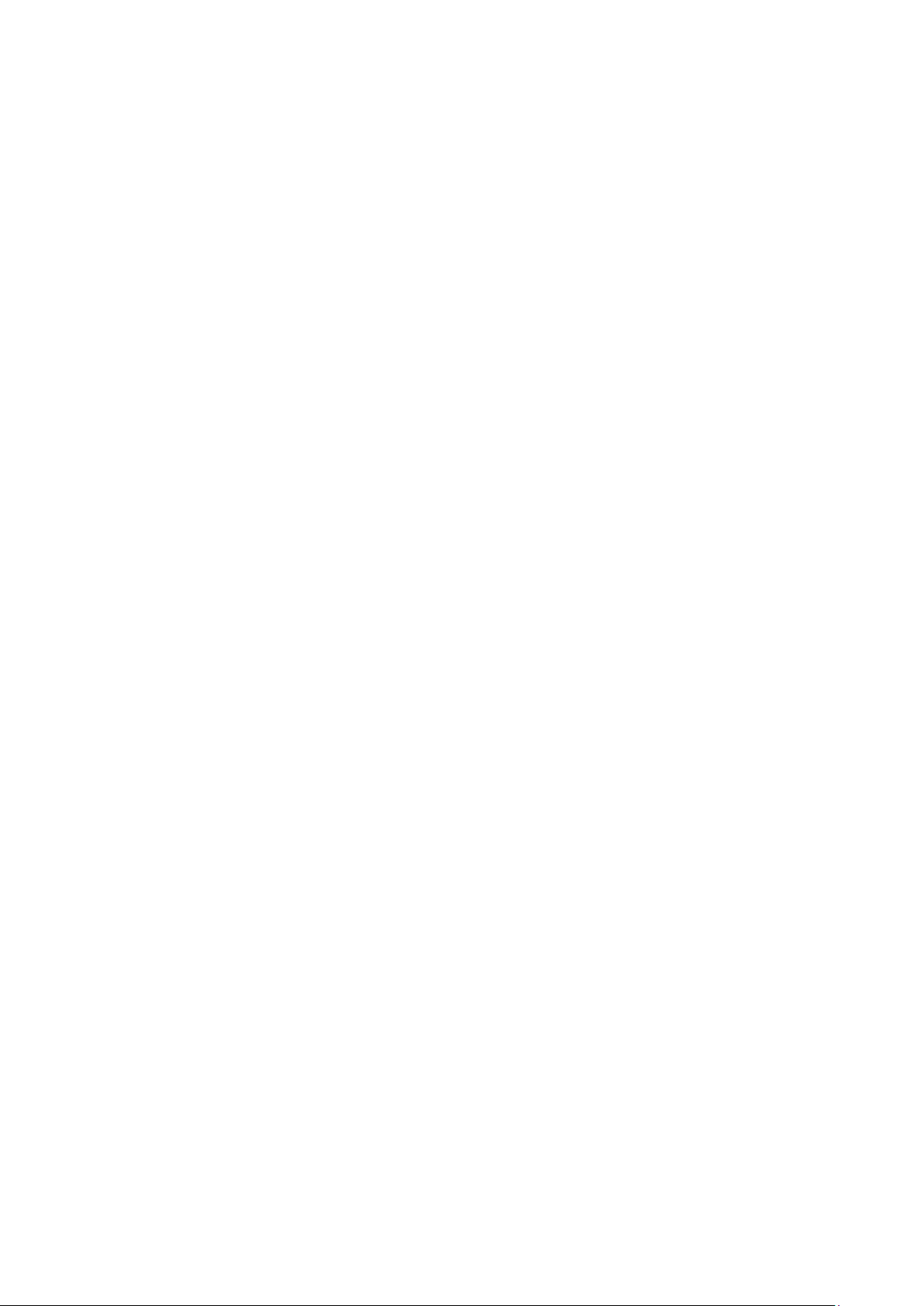
36 Извлечение платы ввода-вывода...........................................................................................71
Предварительные действия..........................................................................................................................................71
Последовательность действий.................................................................................................................................... 71
37 Установка платы ввода-вывода............................................................................................. 72
Последовательность действий................................................................................................................................... 72
Действия после завершения операции.................................................................................................................... 72
38 Извлечение платы кнопки питания......................................................................................... 73
Предварительные действия.........................................................................................................................................73
Последовательность действий................................................................................................................................... 73
39 Установка платы кнопки питания........................................................................................... 75
Последовательность действий................................................................................................................................... 75
Действия после завершения операции.................................................................................................................... 76
40 Извлечение системной платы.................................................................................................77
Предварительные действия.........................................................................................................................................77
Последовательность действий....................................................................................................................................77
41 Установка системной платы................................................................................................... 80
Последовательность действий................................................................................................................................... 80
Действия после завершения операции.....................................................................................................................81
Ввод метки обслуживания в программу настройки BIOS.................................................................................... 82
42 Снятие кнопки питания со сканером отпечатка пальца.......................................................... 83
Предварительные действия.........................................................................................................................................83
Последовательность действий................................................................................................................................... 83
43 Установка кнопки питания со сканером отпечатков пальцев..................................................85
Последовательность действий................................................................................................................................... 85
Действия после завершения операции....................................................................................................................85
44 Снятие упора для рук и клавиатуры в сборе.......................................................................... 87
Предварительные действия.........................................................................................................................................87
Процедура..........................................................................................................................................................................87
45 Установка упора для рук и клавиатуры в сборе..................................................................... 89
Последовательность действий................................................................................................................................... 89
Действия после завершения операции.................................................................................................................... 89
46 Снятие лицевой панели дисплея............................................................................................ 91
Предварительные действия......................................................................................................................................... 91
Последовательность действий....................................................................................................................................91
47 Установка лицевой панели дисплея....................................................................................... 92
Последовательность действий................................................................................................................................... 92
6 Содержание
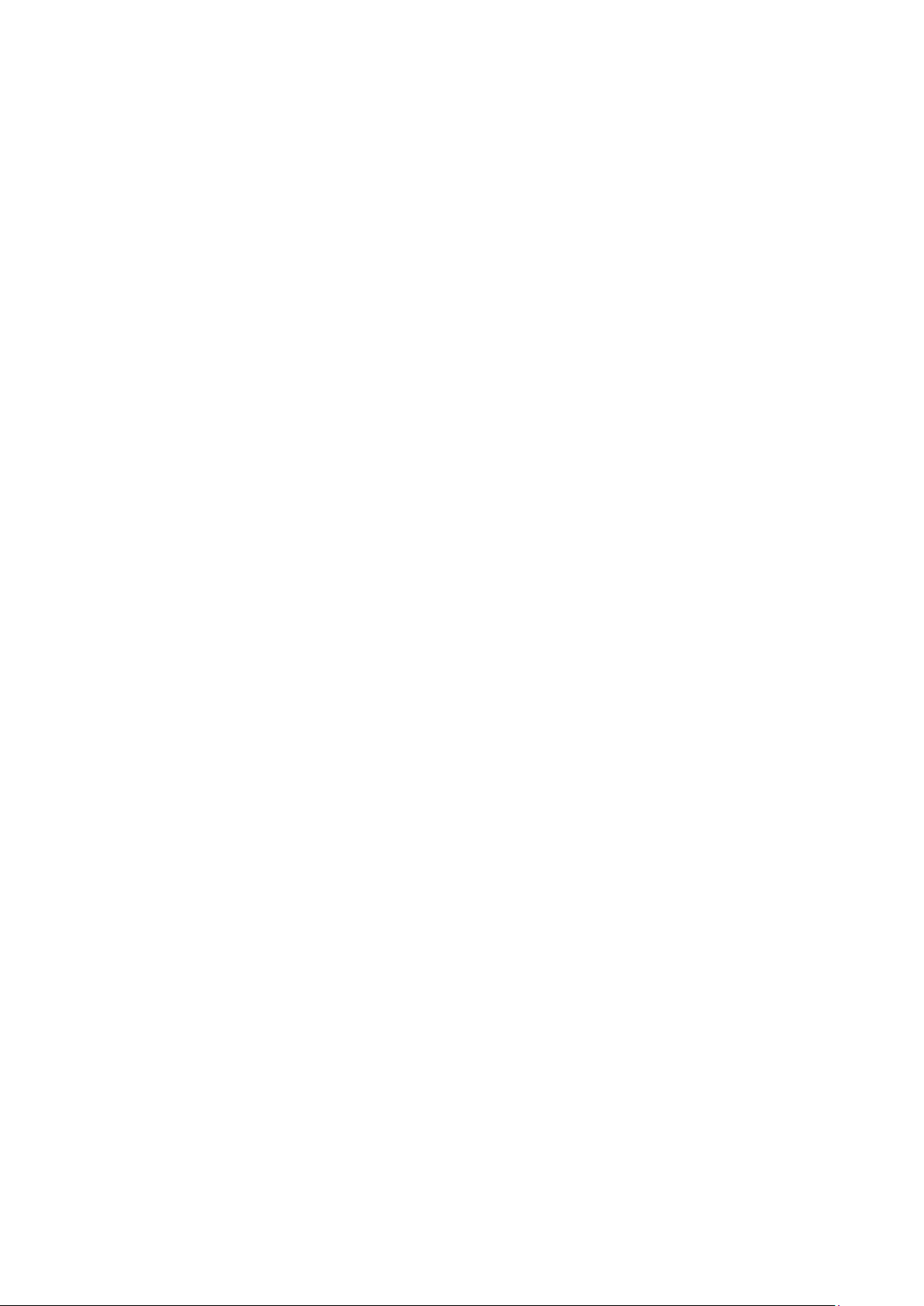
Действия после завершения операции.................................................................................................................... 92
48 Извлечение камеры................................................................................................................93
Предварительные действия.........................................................................................................................................93
Последовательность действий................................................................................................................................... 93
49 Установка камеры.................................................................................................................. 94
Последовательность действий................................................................................................................................... 94
Действия после завершения операции.................................................................................................................... 94
50 Снятие панели дисплея..........................................................................................................95
Предварительные действия........................................................................................................................................ 95
Последовательность действий...................................................................................................................................95
51 Установка панели дисплея......................................................................................................97
Последовательность действий................................................................................................................................... 97
Действия после завершения операции.................................................................................................................... 98
52 Снятие шарниров дисплея..................................................................................................... 99
Предварительные действия........................................................................................................................................ 99
Последовательность действий................................................................................................................................... 99
53 Установка шарниров дисплея............................................................................................... 100
Последовательность действий................................................................................................................................. 100
Действия после завершения операции.................................................................................................................. 100
54 Извлечение кабеля дисплея.................................................................................................. 101
Предварительные действия........................................................................................................................................101
Последовательность действий.................................................................................................................................. 101
55 Установка кабеля дисплея.................................................................................................... 102
Последовательность действий..................................................................................................................................102
Действия после завершения операции...................................................................................................................102
56 Снятие задней крышки дисплея и антенны в сборе.............................................................. 103
Предварительные действия....................................................................................................................................... 103
Последовательность действий..................................................................................................................................103
57 Установка задней крышки дисплея и антенны в сборе..........................................................104
Последовательность действий..................................................................................................................................104
Действия после завершения операции...................................................................................................................104
58 Драйверы устройств.............................................................................................................105
Утилита установки программного обеспечения набора микросхем Intel..................................................... 105
Загрузка драйвера видеокарты................................................................................................................................. 105
Драйвер последовательного порта ввода-вывода Intel.................................................................................... 105
Технология Intel Trusted Execution Engine Interface................................................................................................106
Драйвер виртуальной кнопки Intel.............................................................................................................................106
Содержание 7
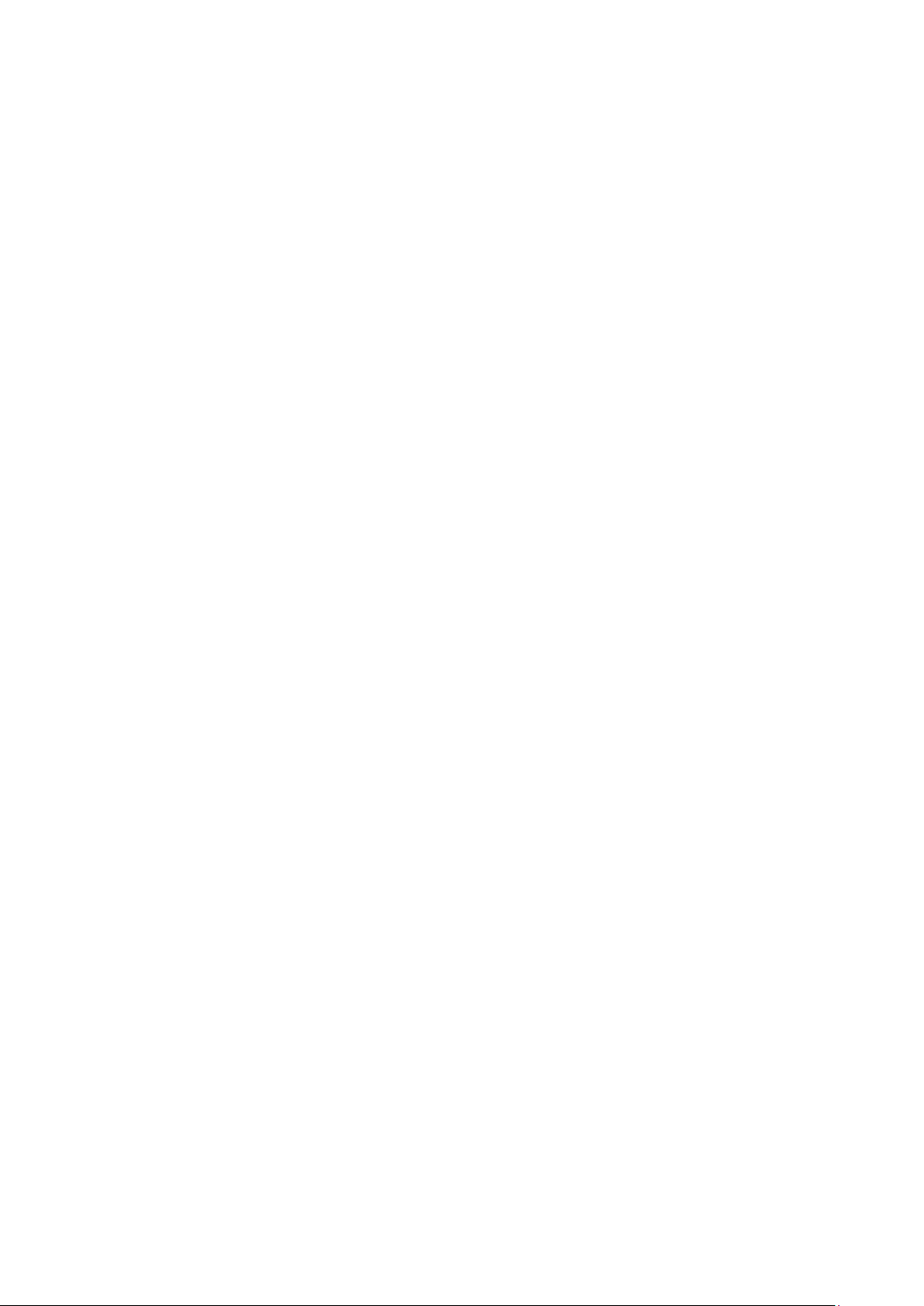
Драйверы беспроводной сети и Bluetooth..............................................................................................................106
59 Настройка системы............................................................................................................... 107
Обзор BIOS........................................................................................................................................................................107
Вход в программу настройки BIOS............................................................................................................................ 107
Клавиши навигации....................................................................................................................................................... 107
Последовательность загрузки................................................................................................................................... 107
Параметры настройки системы.................................................................................................................................108
Системный пароль и пароль программы настройки............................................................................................113
Назначение пароля программы настройки системы..................................................................................... 113
Удаление и изменение существующего пароля программы настройки системы................................114
Сброс параметров CMOS....................................................................................................................................... 114
Сброс пароля BIOS (программы настройки системы) и системного пароля......................................... 114
60 Поиск и устранение неисправностей..................................................................................... 115
Диагностика расширенной предзагрузочной оценки системы (ePSA)...........................................................115
Запуск диагностики ePSA........................................................................................................................................115
Индикаторы диагностики системы............................................................................................................................ 115
Восстановление операционной системы................................................................................................................116
Обновление BIOS (USB-ключ).....................................................................................................................................116
Перепрограммирование BIOS..................................................................................................................................... 117
Цикл включение/выключение Wi-Fi.......................................................................................................................... 117
Включение памяти Intel Optane....................................................................................................................................117
Отключение памяти Intel Optane.................................................................................................................................118
Удаление остаточного заряда.................................................................................................................................... 118
61 Справка и обращение в компанию Dell................................................................................... 119
8 Содержание
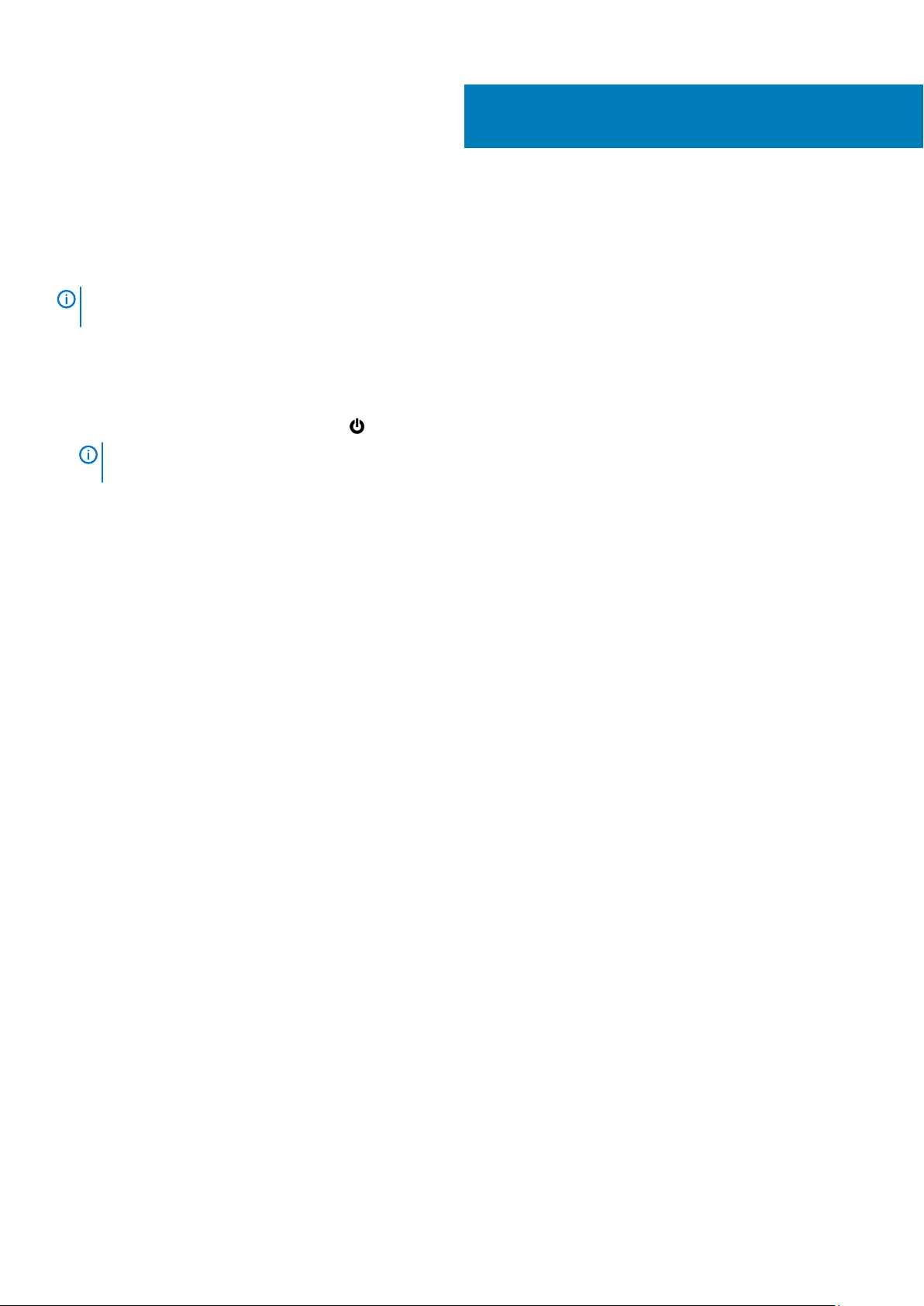
Подготовка к работе с внутренними
компонентами компьютера
ПРИМЕЧАНИЕ: Изображения, приведенные в этом документе, могут отличаться от вашего компьютера в
зависимости от заказанной конфигурации.
Перед началом работы
1. Сохраните и закройте все открытые файлы, выйдите из всех приложений.
2. Выключите компьютер. Щелкните Пуск > Питание > Выключение.
ПРИМЕЧАНИЕ: При использовании другой операционной системы ознакомьтесь с инструкциями по
выключению в документации к операционной системе.
3. Отсоедините компьютер и все внешние устройства от электросети.
4. Отключите от компьютера все подключенные сетевые и периферийные устройства, например клавиатуру, мышь,
монитор и т. д.
5. Извлеките все мультимедийные карты и оптические диски из компьютера, если такие имеются.
1
Подготовка к работе с внутренними компонентами компьютера 9
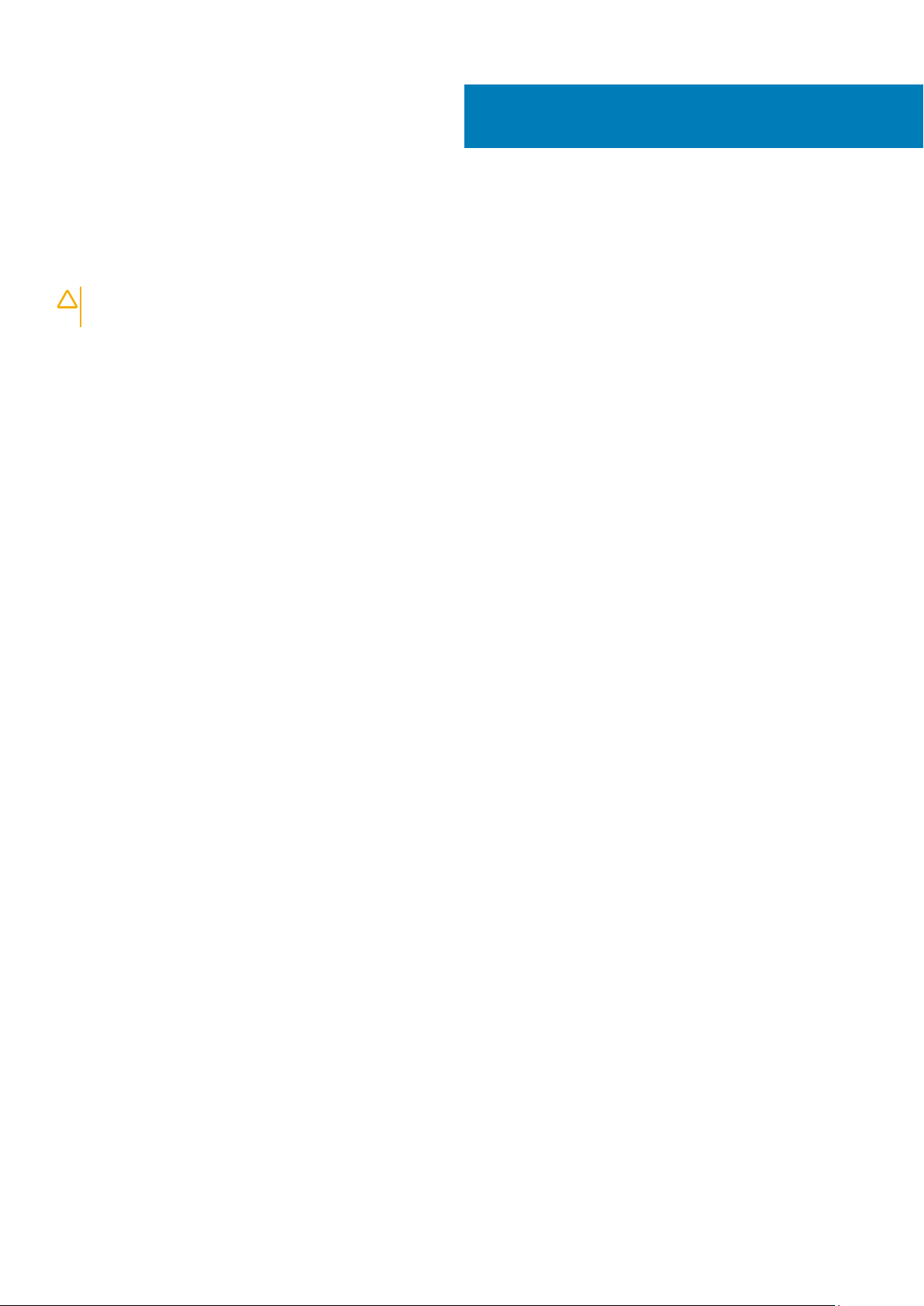
После работы с внутренними
компонентами компьютера
ОСТОРОЖНО: Забытые или плохо закрученные винты внутри компьютера могут привести к его серьезным
повреждениям.
1. Закрутите все винты и убедитесь в том, что внутри компьютера не остались затерявшиеся винты.
2. Подключите все внешние и периферийные устройства, а также кабели, отсоединенные перед началом работы на
компьютере.
3. Установите все карты памяти, диски и любые другие компоненты, которые были отключены перед работой с
компьютером.
4. Подключите компьютер и все внешние устройства к электросети.
5. Включите компьютер.
2
10 После работы с внутренними компонентами компьютера
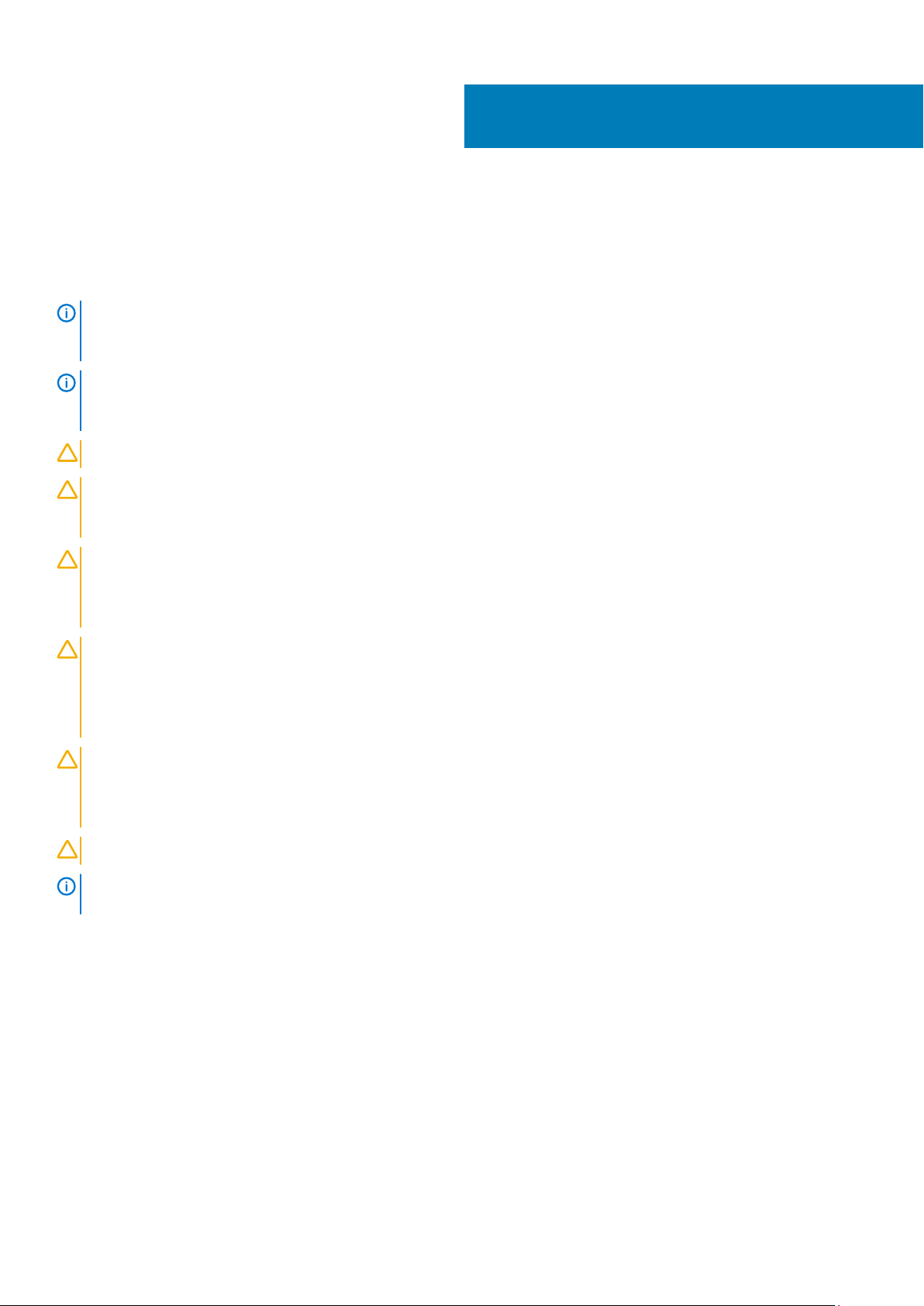
Инструкции по технике безопасности
Следуйте этим инструкциям по безопасности во избежание повреждения компьютера и для собственной безопасности.
Если не указано иное, каждая процедура, включенная в этот документ, исходит из того, что вы ознакомились со
сведениями о безопасности, прилагаемой к вашему компьютеру.
ПРИМЕЧАНИЕ: Перед началом работы с внутренними компонентами компьютера прочитайте инструкции по
технике безопасности, прилагаемые к компьютеру. Дополнительные сведения по вопросам безопасности см.
на веб-странице, посвященной соответствию нормативам: www.dell.com/regulatory_compliance.
ПРИМЕЧАНИЕ: Перед открыванием корпуса компьютера или снятием панелей отключите все источники
питания. После завершения работ с внутренними компонентами компьютера установите на место все крышки,
панели и винты перед подключением к электрической розетке.
ОСТОРОЖНО: Чтобы не повредить компьютер, работы следует выполнять на чистой ровной поверхности.
ОСТОРОЖНО: Соблюдайте осторожность при обращении с компонентами и платами. Не следует
дотрагиваться до компонентов и контактов платы. Держите плату за края или за металлическую монтажную
скобу. Такие компоненты, как процессор, следует держать за края, а не за контакты.
ОСТОРОЖНО: Пользователь может выполнять только те действия по устранению неисправностей и ремонту,
которые разрешены или контролируются специалистами службы технической поддержки Dell. На ущерб,
вызванный неавторизованным обслуживанием, гарантия не распространяется. См. инструкции по технике
безопасности, прилагаемые к устройству или доступные по адресу www.dell.com/regulatory_compliance.
3
ОСТОРОЖНО: Прежде чем прикасаться к любым внутренним компонентам компьютера, снимите с себя
статическое электричество с помощью заземляющего браслета. Также вы можете периодически
притрагиваться к неокрашенной металлической поверхности, например к металлическому предмету на задней
панели компьютера. Во время работы периодически прикасайтесь к неокрашенной металлической
поверхности, чтобы снять статическое электричество, которое может повредить внутренние компоненты.
ОСТОРОЖНО: При отключении кабеля тяните его за разъем или за язычок, но не за сам кабель. На разъемах
некоторых кабелей имеются защелки или винты-барашки, которые нужно разъединить перед отключением
кабеля. При отключении кабелей их следует держать ровно, чтобы не погнуть контакты разъемов. При
подключении кабелей следите за правильной ориентацией и выравниванием разъемов и портов.
ОСТОРОЖНО: Нажмите и извлеките все карты памяти из устройства чтения карт памяти.
ПРИМЕЧАНИЕ: Цвет компьютера и некоторых компонентов может отличаться от цвета, указанного в этом
документе.
Электростатический разряд — защита от электростатического разряда
Электростатические разряды представляют серьезную опасность при работе с электронными компонентами, особенно
платами расширения, процессорами, модулями памяти DIMM и системными платами. Даже небольшие заряды могут
повредить электрические цепи, причем неочевидным образом. Например, проблемы могут начать возникать лишь время от
времени или сократится срок службы изделия. По мере того как для отрасли все более важными становятся низкое
энергопотребление и высокая плотность размещения, растет и важность защиты от электростатических разрядов.
С связи с увеличением плотности полупроводников на новейших продуктах Dell последние подвержены
электростатическому повреждению сильнее, чем более старые модели. По этой причине некоторые методы обращения с
компонентами, рекомендованные ранее, стали неприемлемыми.
Обычно говорят о двух типах электростатических повреждений: критических и постепенных.
Инструкции по технике безопасности 11
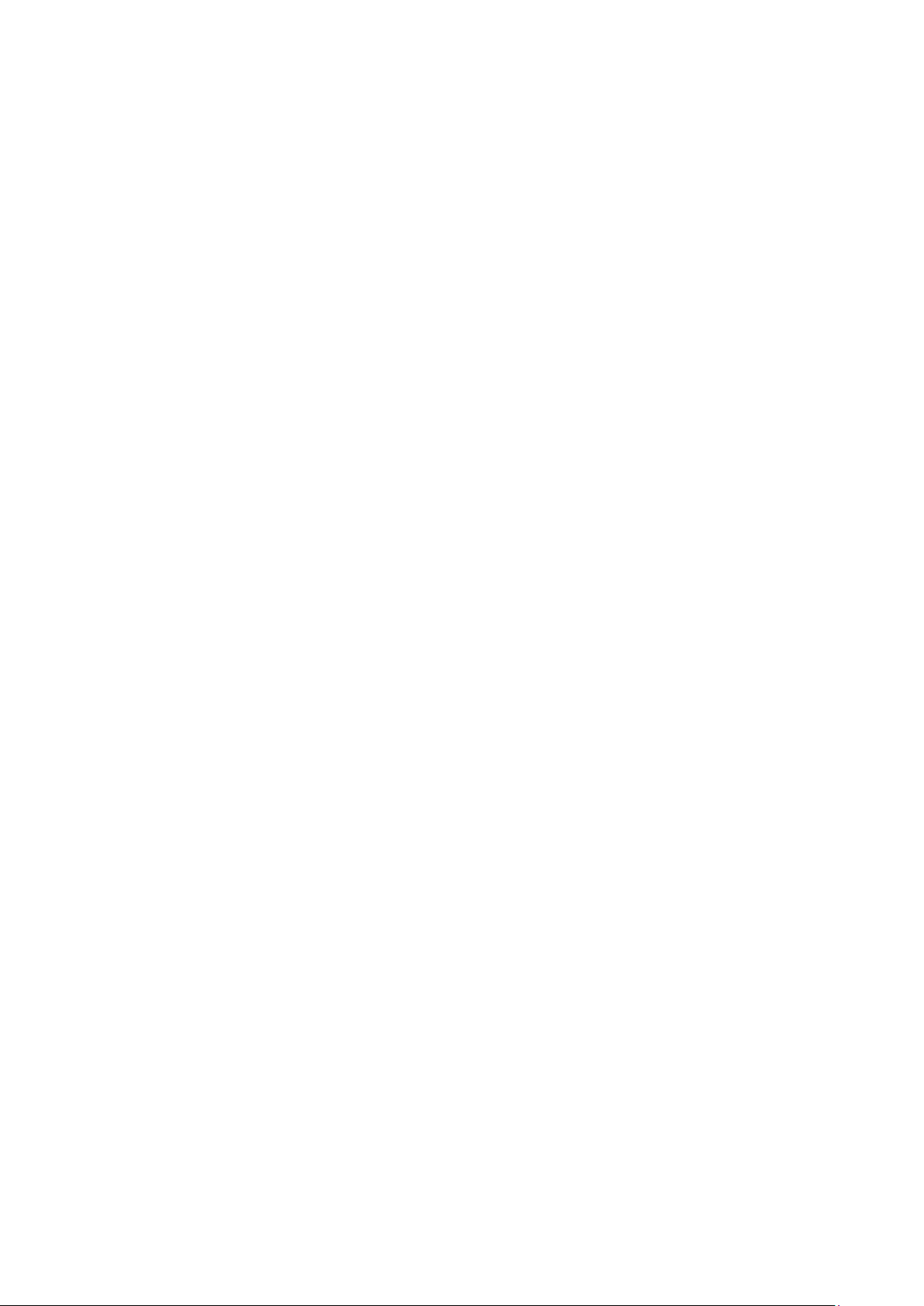
• Критические. Критические повреждения — это примерно 20% повреждений, связанных с электростатическими
разрядами. Они приводят к немедленной и полной потере функциональности устройства. Пример критического отказа:
при получении удара статическим электричеством модуль памяти DIMM немедленно вызывает сбой No POST/No Video
(Не пройден тест POST/Нет видеосигнала), после чего подается кодовый звуковой сигнал об отсутствующей или
неработающей памяти.
• Постепенные. Постепенные сбои составляют приблизительно 80% сбоев из-за электростатических разрядов. Такие
повреждения возникают часто, и в большинстве случаев они первоначально оказываются незамеченными. Например,
модуль памяти DIMM может получить разряд, из-за которого лишь немного повреждается канал, а никаких внешних
симптомов не проявляется. Могут пройти недели или даже месяцы, прежде чем канал расплавится. В этот период
может ухудшиться целостность памяти, периодически могут возникать ошибки и т. п.
Более сложными в плане выявления и устранения являются повреждения постепенного типа ("латентные повреждения").
Для предотвращения электростатических разрядов примите следующие меры.
• Используйте проводной защитный браслет с необходимым заземлением. Использование беспроводных
антистатических браслетов больше не допускается. Они не обеспечивают надлежащей защиты. Для адекватной
защиты от разрядов также недостаточно просто коснуться корпуса перед работой с уязвимыми компонентами.
• Работайте с уязвимыми компонентами в статически безопасной области. По возможности используйте антистатическое
покрытие на полу и на рабочем столе.
• Извлекать уязвимые к статическому электричеству компоненты из антистатической упаковки следует только
непосредственно перед их установкой. Перед открытием антистатической упаковки обязательно снимите статический
заряд со своего тела.
• Обязательно помещайте компоненты в антистатические контейнеры при транспортировке.
Комплект для защиты от ЭСР на месте установки
Комплект для самостоятельного обслуживания на месте установки используется наиболее часто. Каждый такой комплект
состоит из трех основных компонентов: антистатического коврика, браслета и заземляющего провода.
Компоненты комплекта для защиты от ЭСР на месте установки
Ниже перечислены компоненты комплекта для защиты от ЭСР на месте установки.
• Антистатический коврик рассеивает энергию ЭСР, на него можно класть детали оборудования во время технического
обслуживания. При использовании антистатического коврика браслет должен плотно прилегать к коже, а заземляющий
провод подсоединен к коврику и любой неокрашенной металлической поверхности системы, с которой ведется работа.
При правильном развертывании комплекта запасные части можно извлечь из антистатического пакета и положить
прямо на коврик. Во избежание повреждений компоненты, чувствительные к ЭСР, следует держать в руках либо
размещать на антистатическом коврике, в системе или внутри антистатического пакета.
• Антистатический браслет и заземляющий провод могут напрямую соединять ваше запястье и неокрашенную
металлическую поверхность оборудования, если антистатический коврик не требуется, либо их можно подсоединить к
антистатическому коврику для защиты временно размещенного на нем оборудования. Физическое соединение между
вашей кожей, антистатическим ковриком и оборудованием с помощью браслета и заземляющего провода называется
заземлением. Используйте только те комплекты для обслуживания на месте установки, которые включают браслет,
коврик и заземляющий провод. Никогда не используйте беспроводные браслеты. Помните, что провода внутри
браслета подвержены нормальному износу, поэтому их нужно регулярно проверять с помощью специального тестера
во избежание случайных повреждений оборудования из-за ЭСР. Рекомендуется проверять браслет и заземляющий
провод как минимум раз в неделю.
• Тестер антистатического браслета. Провода внутри антистатического браслета со временем изнашиваются. При
использовании комплекта для самостоятельного обслуживания рекомендуется регулярно проверять браслет перед
каждым обращением в службу технической поддержки, а также как минимум раз в неделю. Лучше всего для такой
проверки использовать специальный тестер. Если у вас нет собственного тестера, выясните в региональном
подразделении, можно ли приобрести его. Для выполнения теста наденьте браслет на руку, подключите его
заземляющий провод к тестеру и нажмите кнопку для проверки. Если тест пройден успешно, загорится зеленый
индикатор, в противном случае загорится красный индикатор и прозвучит сигнал тревоги.
• Изолирующие элементы. Важно держать устройства, чувствительные к ЭСР (такие как пластмассовые оболочки
радиатора), вдали от внутренних компонентов, которые являются изоляторами и часто несут на себе высокий заряд.
• Рабочая среда. Прежде чем использовать комплект для защиты от ЭСР на месте установки, оцените условия рабочей
среды клиента. Например, развертывание в серверной среде отличается от развертывания в среде настольных или
портативных устройств. Серверы обычно устанавливаются в стойке центра обработки данных, а настольные
компьютеры и портативные устройства размещаются на столах или в офисных секциях. Всегда выбирайте достаточно
12 Инструкции по технике безопасности

просторную, открытую зону, где достаточно места и для развертывания комплекта для защиты от ЭСР, и для
размещения ремонтируемой системы. В рабочей зоне также должны отсутствовать изоляторы, которые могут привести
к возникновению ЭСР. Изолирующие материалы, такие как пенопласт и другие пластмассы, всегда следует
переместить на расстояние не менее 30 см (12 дюймов) от чувствительных компонентов, прежде чем выполнять какиелибо работы с оборудованием.
• Антистатическая упаковка. Все чувствительные к ЭСР устройства должны поставляться и приниматься в
защищенной от статического заряда упаковке. Рекомендуются металлические чехлы с защитой от статического
электричества. Тем не менее всегда возвращайте поврежденную деталь в том же антистатическом пакете и упаковке, в
которых поступила новая деталь. Необходимо закрыть сверху и заклеить лентой антистатический пакет и использовать
тот же упаковочный пенопласт в оригинальной упаковке, в которой поступила новая деталь. Устройства,
чувствительные к ЭСР, следует извлекать из упаковки только на антистатической поверхности. Никогда не размещайте
детали оборудования на наружной поверхности антистатического пакета, так как только его внутренняя часть
защищена от ЭСР. Всегда следует держать детали в руках либо размещать их на антистатическом коврике, в системе
или внутри антистатического пакета.
• Транспортировка чувствительных компонентов. Для безопасной транспортировки компоненты, чувствительные к
ЭСР, такие как запчасти на замену или детали, возвращаемые в Dell, следует всегда класть в антистатические пакеты.
Выводы по защите от ЭСР
Всем выездным сервисным специалистам рекомендуется всегда использовать традиционный проводной заземляющий
браслет и защитный антистатический коврик во время обслуживания продуктов Dell. Кроме того, очень важно в процессе
обслуживания держать чувствительные компоненты вдали от изолирующих деталей, а для транспортировки таких
компонентов использовать антистатические пакеты.
Защита компонентов при транспортировке
При транспортировке для замены или возврата в Dell компонентов, которые могут быть повреждены электростатическим
разрядом, очень важно помещать их в антистатические пакеты.
Подъем оборудования
При подъеме тяжелого оборудования соблюдайте следующие рекомендации.
ОСТОРОЖНО: Не поднимайте груз весом более 50 фунтов. Привлекайте нескольких человек или используйте
механическое подъемное устройство.
1. Имейте стабильную опору под ногами. Держите ноги расставленными и направьте ступни в разные стороны, чтобы
сохранять равновесие.
2. Напрягите мышцы живота. Мышцы живота поддерживают вашу спину, снижая нагрузку при поднятии тяжестей.
3. Делайте подъем за счет ног, а не за счет спины.
4. Не отставляйте от себя груз, держите его близко. Чем ближе груз к позвоночнику, тем меньше будет нагрузка на спину.
5. При подъеме и опускании груза держите спину вертикально. Не добавляйте к нагрузке свой собственный вес.
Постарайтесь не поворачиваться и не поворачивать спину.
6. При опускании груза используйте указания выше в обратном порядке.
Инструкции по технике безопасности 13
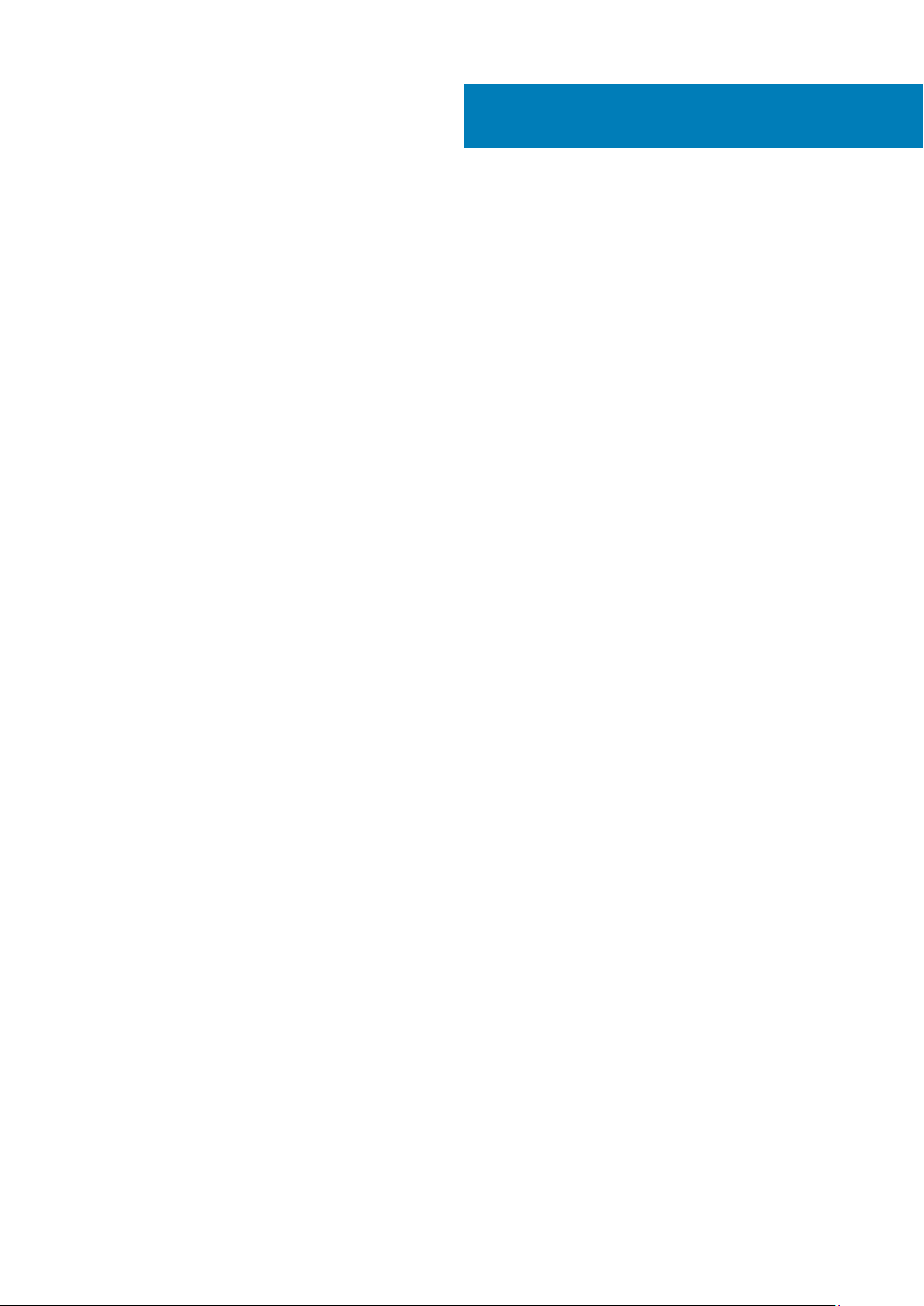
Рекомендуемые инструменты
Для выполнения процедур, описанных в этом документе, могут потребоваться следующие инструменты:
• Крестовая отвертка № 1
• Плоская отвертка
• Пластмассовая палочка
4
14 Рекомендуемые инструменты
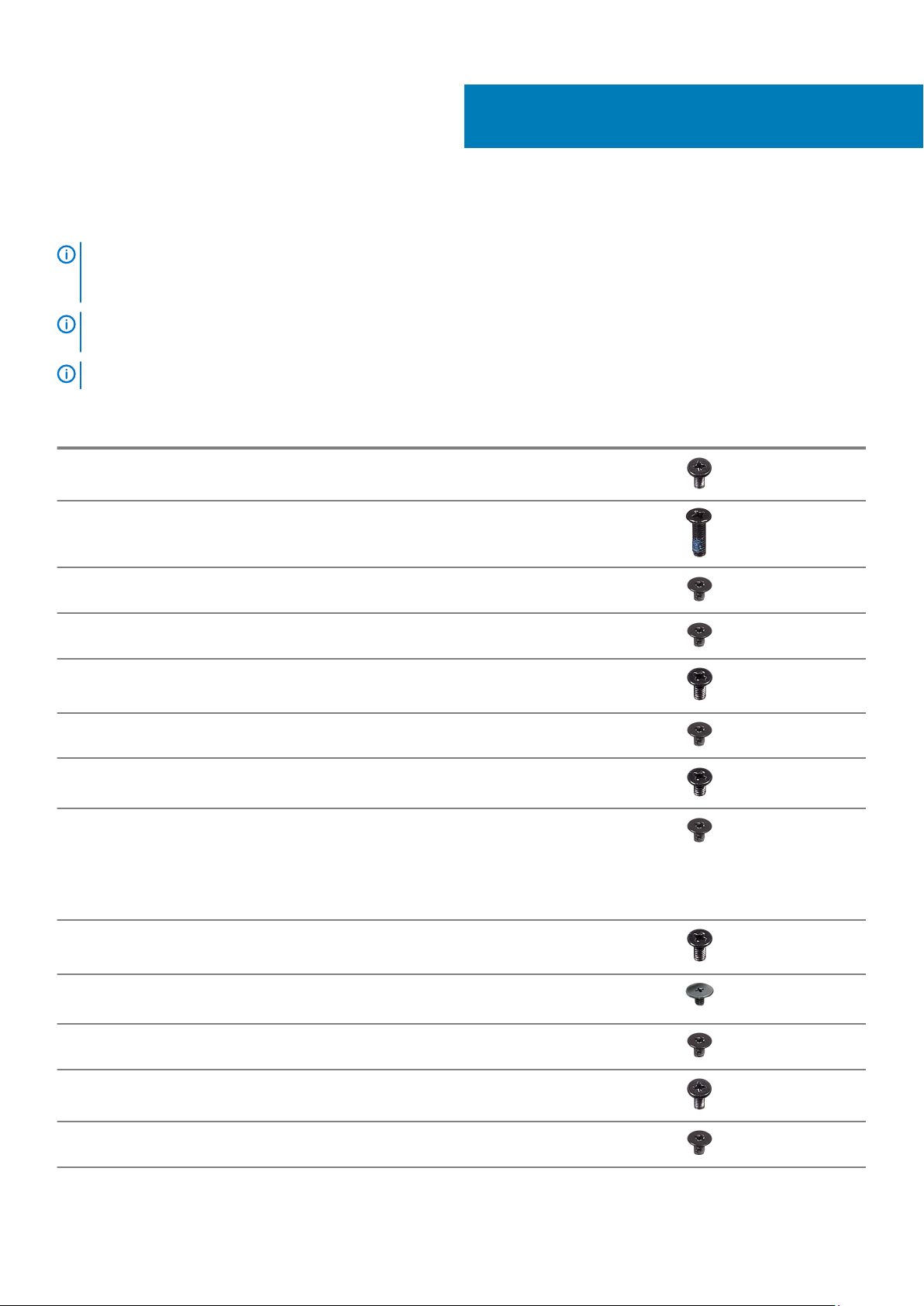
Список винтов
ПРИМЕЧАНИЕ: При извлечении винтов из компонента рекомендуется записывать типы винтов, количество
винтов, затем помещать их в ящик для хранения винтов. Это необходимо для того, чтобы при замене
компонента было установлено правильное количество винтов надлежащего типа.
ПРИМЕЧАНИЕ: На некоторых компьютерах имеются намагниченные поверхности. Проследите за тем, чтобы
не оставались винты, прикрепившиеся к таким поверхностям, при замене компонента.
ПРИМЕЧАНИЕ: Цвет винта определяется заказанной конфигурацией.
Таблица 1. Список винтов
Компонент Крепится к Тип винта Количество Изображение винта
5
Нижняя крышка Оптический дисковод в
сборе
Нижняя крышка Упор для рук и
клавиатура в сборе
Аккумулятор Упор для рук и
клавиатура в сборе
Панель дисплея Задняя крышка дисплея
и антенна в сборе
Вентилятор Упор для рук и
клавиатура в сборе
Жесткий диск в сборе Упор для рук и
клавиатура в сборе
Консоль жесткого диска Жесткий диск M3x3 4
Радиатор (для
компьютеров,
поставляемых с
выделенным
графическим
адаптером)
Системная плата M2x3 3
M2x4 2
M2.5x7 6
M2x3 4
M2x3 4
M2,5x5 3
M2x3 4
Шарниры Упор для рук и
клавиатура в сборе
Скобы шарниров Задняя крышка дисплея
и антенна в сборе
Скобы шарниров Задняя крышка дисплея
и антенна в сборе
Плата ввода-вывода Упор для рук и
клавиатура в сборе
Консоль оптического
дисковода
Оптический дисковод M2x3 2
M2,5x5 5
M2,5x4 8
M2x3 2
M2x4 1
Список винтов 15
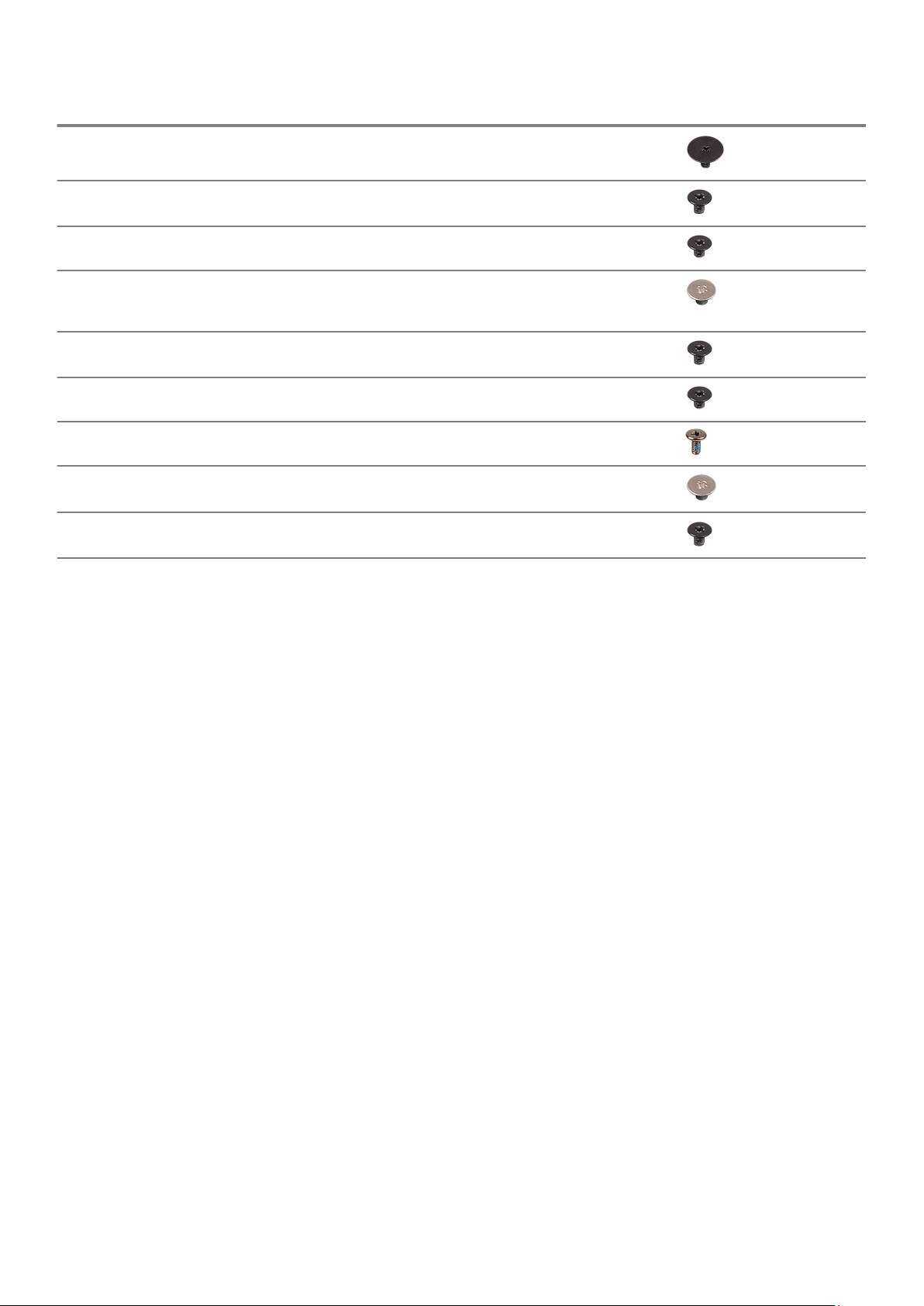
Компонент Крепится к Тип винта Количество Изображение винта
Плата разъема
оптического привода
Порт адаптера питания Упор для рук и
Плата кнопки питания Упор для рук и
Кнопка питания со
сканером отпечатка
пальца (опционально)
Теплозащитная крышка
M.2 2230/2280
Твердотельный
накопитель M.2 2230
Системная плата Упор для рук и
Сенсорная панель Упор для рук и
Консоль платы
беспроводной сети
Упор для рук и
клавиатура в сборе
клавиатура в сборе
клавиатура в сборе
Упор для рук и
клавиатура в сборе
Упор для рук и
клавиатура в сборе
Теплозащитная крышка
M.2 2230
клавиатура в сборе
клавиатура в сборе
Системная плата M2x3 1
M2x2 с крупной
головкой
M2x3 1
M2x2 1
M2x2 1
M2x3 1
M2x2.2 1
M2x4 1
M2x2 4
1
16 Список винтов
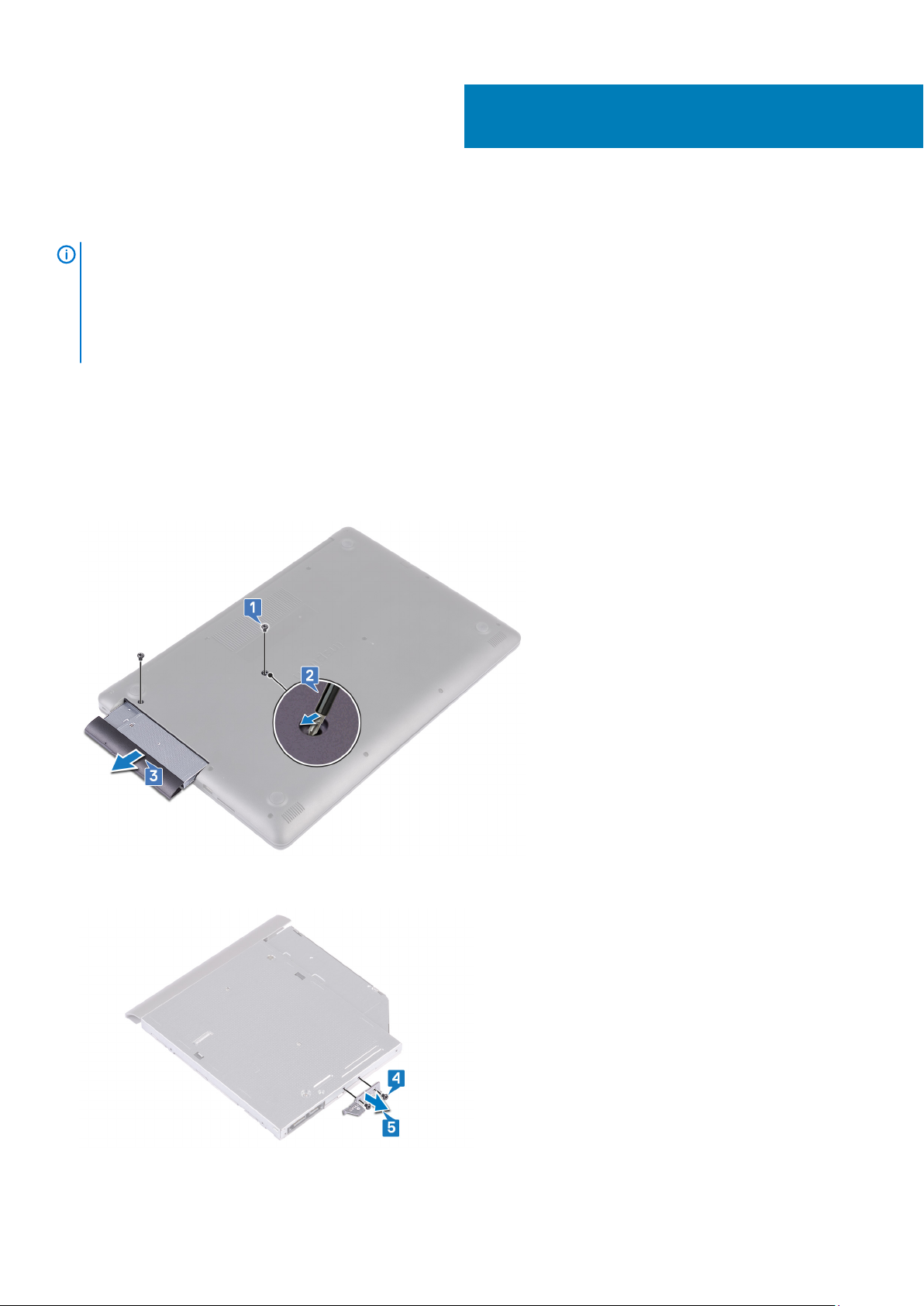
Извлечение оптического дисковода
ПРИМЕЧАНИЕ: Перед проведением работ с внутренними компонентами компьютера ознакомьтесь с
информацией по технике безопасности, поставляемой с компьютером, и следуйте инструкциям, приведенным
в разделе Подготовка к работе с внутренними компонентами компьютера. После работы с внутренними
компонентами компьютера следуйте инструкциям, приведенным в разделе После работы с внутренними
компонентами компьютера. Дополнительные сведения по вопросам безопасности см. на веб-странице,
посвященной соответствию нормативам: www.dell.com/regulatory_compliance.
Последовательность действий
1. Извлеките два винта (M2x4), которыми крепится оптический привод в сборе к нижней крышке.
2. С помощью отвертки нажмите на оптический привод через гнездо, чтобы высвободить оптический привод в сборе из
соответствующего отсека.
3. Выдвиньте оптический дисковод в сборе из отсека для оптического дисковода.
6
4. Открутите два винта (M2x3), фиксирующих крепление на оптическом приводе.
5. Снимите крепление с оптического привода.
6. Аккуратно потяните лицевую панель оптического дисковода и снимите ее с оптического дисковода.
Извлечение оптического дисковода 17
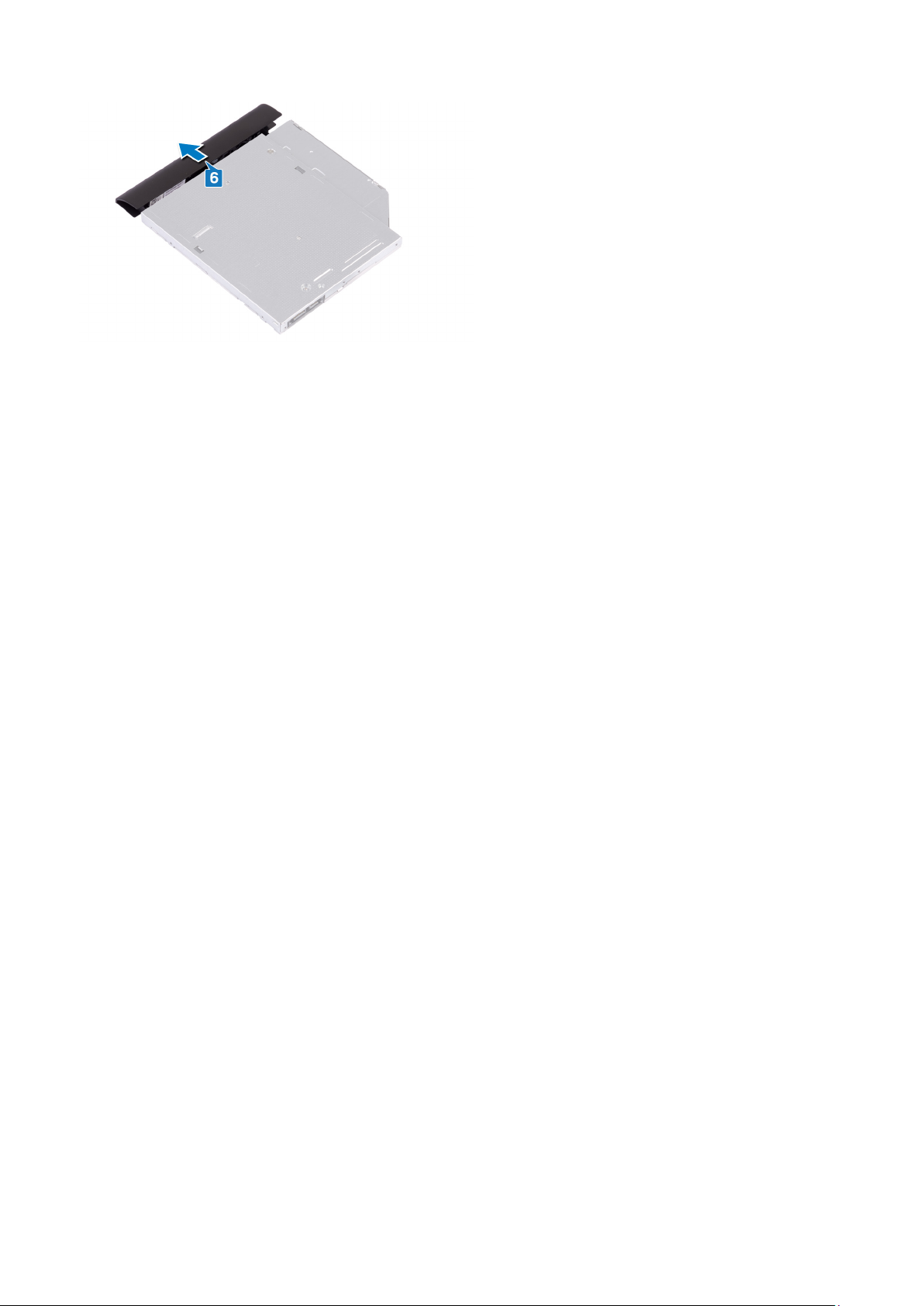
18 Извлечение оптического дисковода
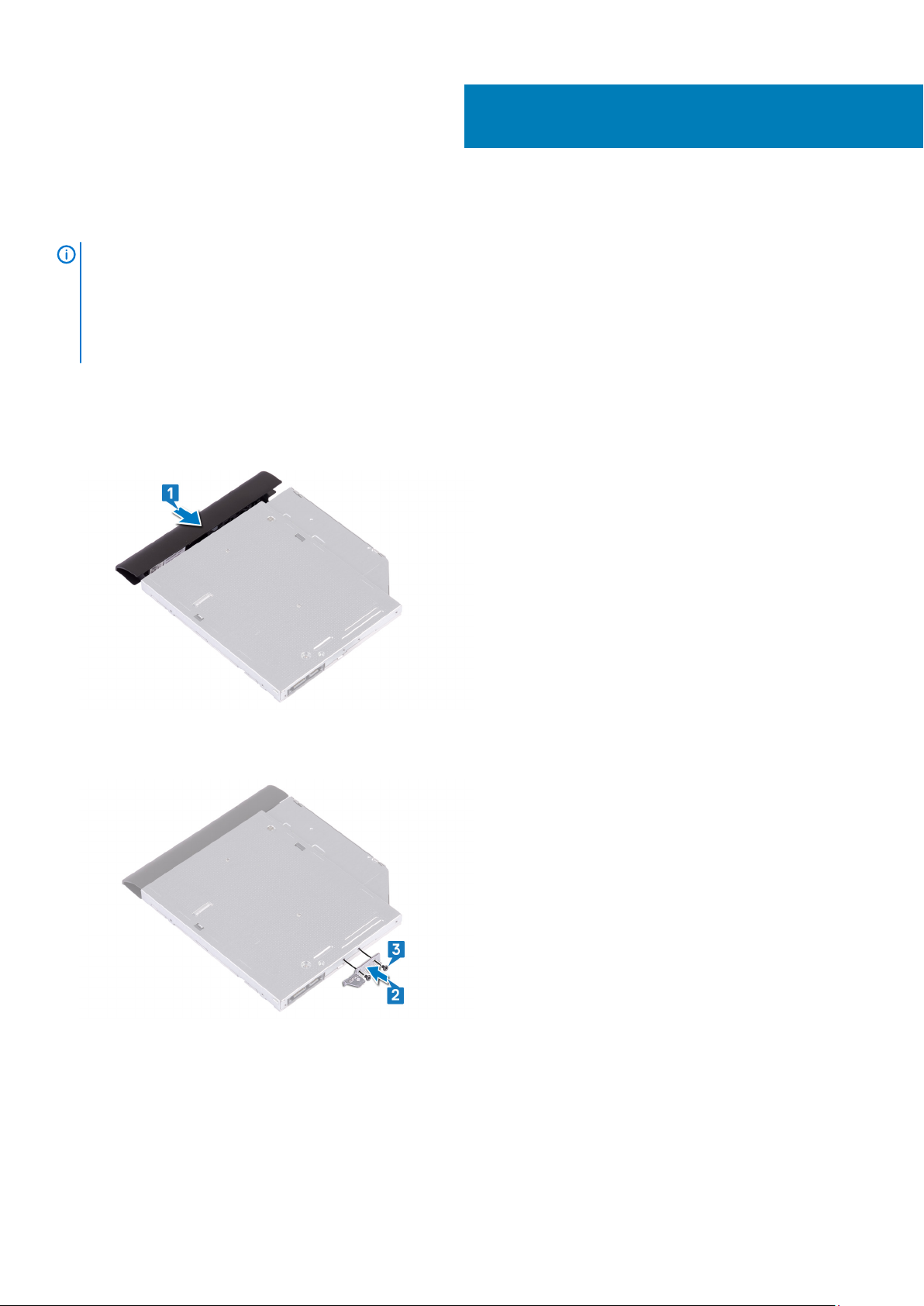
7
Установка оптического дисковода
ПРИМЕЧАНИЕ: Перед проведением работ с внутренними компонентами компьютера ознакомьтесь с
информацией по технике безопасности, поставляемой с компьютером, и следуйте инструкциям, приведенным
в разделе Подготовка к работе с внутренними компонентами компьютера. После работы с внутренними
компонентами компьютера следуйте инструкциям, приведенным в разделе После работы с внутренними
компонентами компьютера. Дополнительные сведения по вопросам безопасности см. на веб-странице,
посвященной соответствию нормативам: www.dell.com/regulatory_compliance.
Последовательность действий
1. Совместите выступы на лицевой панели оптического дисковода с пазами на оптическом дисководе и вставьте лицевую
панель оптического дисковода на место до щелчка.
2. Совместите резьбовые отверстия на консоли оптического дисковода с резьбовыми отверстиями на оптическом
дисководе.
3. Вкрутите обратно два винта (M2x3), чтобы зафиксировать крепление на оптическом приводе.
4. Вставьте оптический дисковод в сборе в отсек для оптического дисковода.
5. Совместите отверстие для винта на кронштейне оптического дисковода с отверстием для винта на нижней крышке.
6. Заверните два винта (M2x4), которыми крепится оптический привод в сборе к нижней крышке.
Установка оптического дисковода 19

20 Установка оптического дисковода
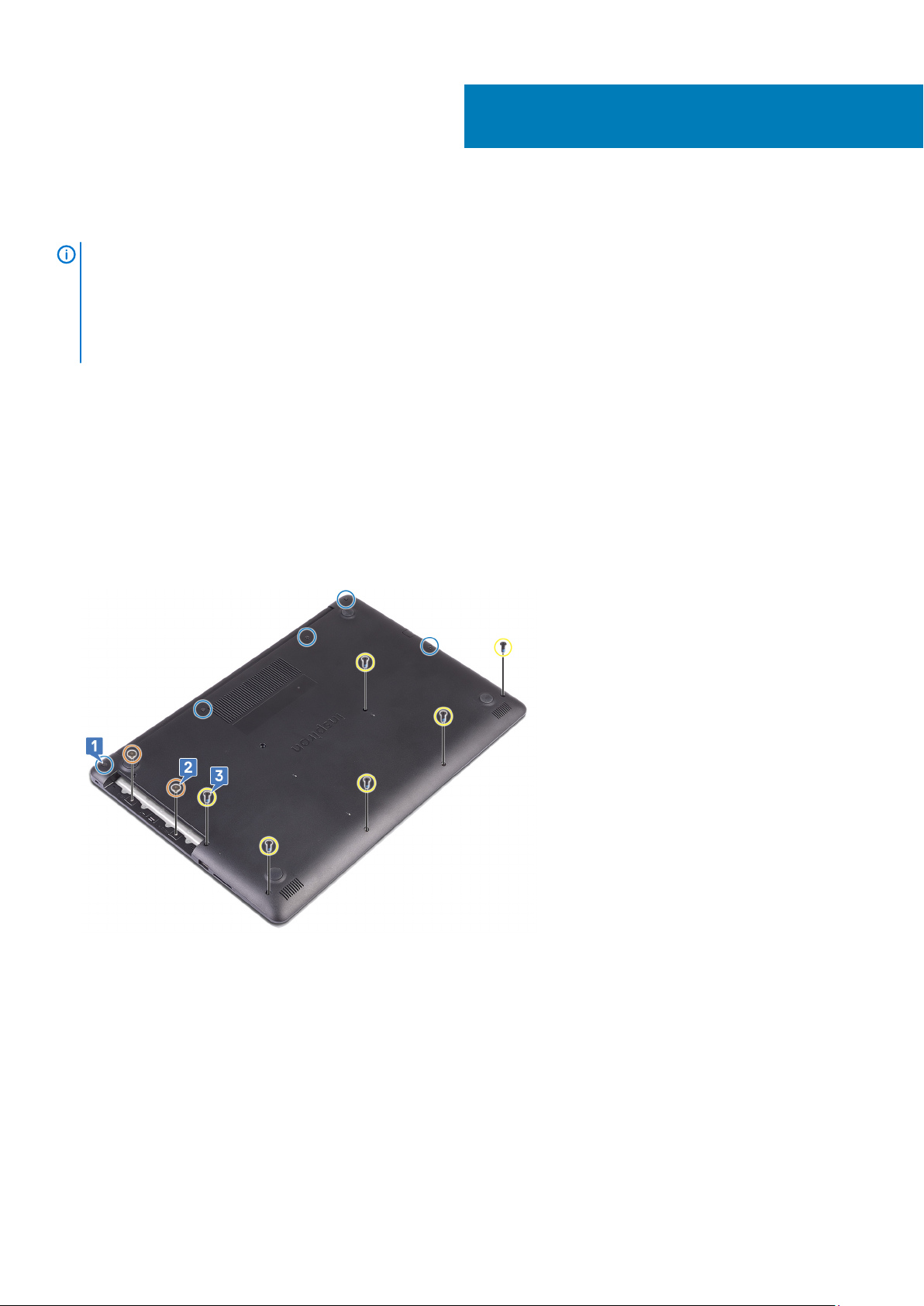
Снятие нижней крышки
ПРИМЕЧАНИЕ: Перед проведением работ с внутренними компонентами компьютера ознакомьтесь с
информацией по технике безопасности, поставляемой с компьютером, и следуйте инструкциям, приведенным
в разделе Подготовка к работе с внутренними компонентами компьютера. После работы с внутренними
компонентами компьютера следуйте инструкциям, приведенным в разделе После работы с внутренними
компонентами компьютера. Дополнительные сведения по вопросам безопасности см. на веб-странице,
посвященной соответствию нормативам: www.dell.com/regulatory_compliance.
Предварительные действия
Извлеките оптический диск.
Последовательность действий
1. Ослабьте пять невыпадающих винтов на нижней крышке.
2. Открутите два винта (M2x2), которыми нижняя крышка крепится к упору для рук и клавиатуре в сборе.
3. Выверните шесть винтов (M2.5x7), которыми нижняя крышка крепится к упору для рук и клавиатуре в сборе.
8
4. Подденьте нижнюю крышку, начиная с левого верхнего угла основания компьютера.
5. Приподнимите нижнюю крышку и снимите ее с упора для рук и клавиатуры в сборе.
Снятие нижней крышки 21
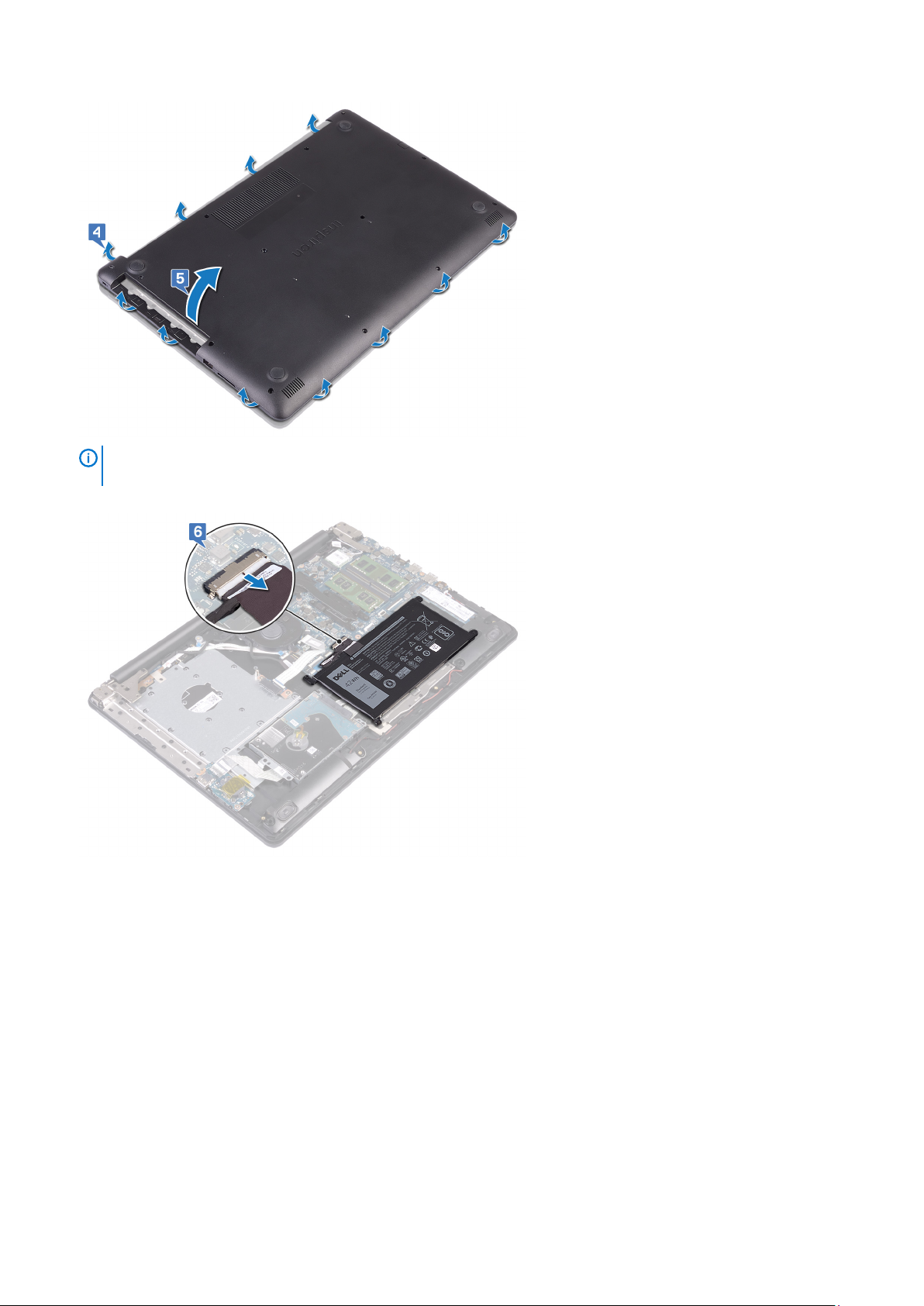
ПРИМЕЧАНИЕ: Следующие действия необходимо выполнить только в том случае, если требуется извлечь
еще какой-либо компонент из компьютера.
6. Отсоедините кабель аккумулятора от системной платы.
7. Нажмите и удерживайте кнопку питания в течение 5 секунд, чтобы заземлить компьютер и удалить остаточный заряд.
22 Снятие нижней крышки
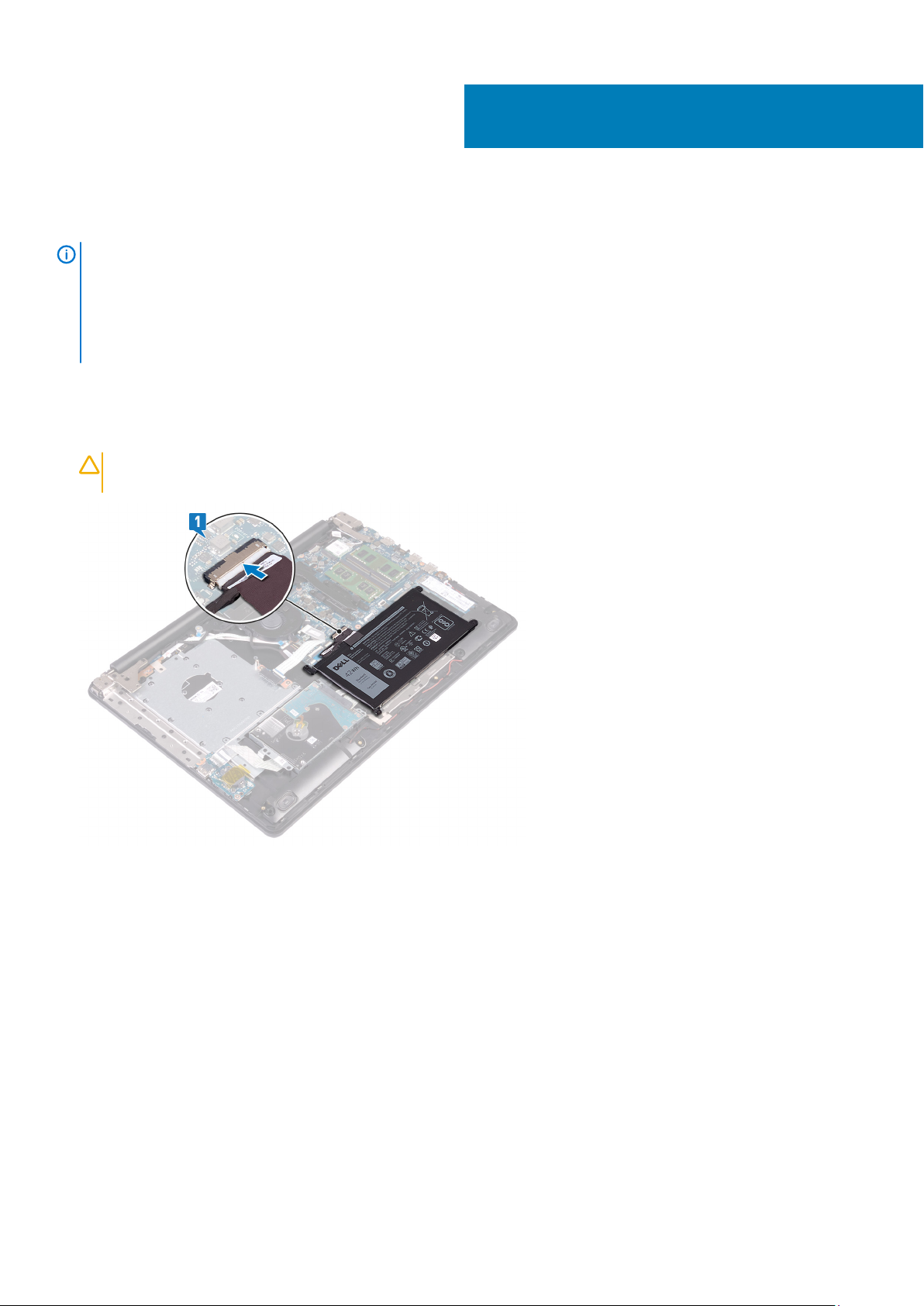
Установка нижней крышки
ПРИМЕЧАНИЕ: Перед проведением работ с внутренними компонентами компьютера ознакомьтесь с
информацией по технике безопасности, поставляемой с компьютером, и следуйте инструкциям, приведенным
в разделе Подготовка к работе с внутренними компонентами компьютера. После работы с внутренними
компонентами компьютера следуйте инструкциям, приведенным в разделе После работы с внутренними
компонентами компьютера. Дополнительные сведения по вопросам безопасности см. на веб-странице,
посвященной соответствию нормативам: www.dell.com/regulatory_compliance.
Последовательность действий
1. Подключите кабель аккумулятора к системной плате, если это применимо.
ОСТОРОЖНО: Чтобы случайно не повредить порт адаптера питания, не прижимайте к нему нижнюю
крышку, прикрепляя ее к основанию компьютера.
9
2. Поместите нижнюю крышку на упор для рук и клавиатуру в сборе и надавите на крышку, начиная от порта адаптера
питания.
Установка нижней крышки 23

3. Заверните шесть винтов (M2.5x7), которыми нижняя крышка крепится к упору для рук и клавиатуре в сборе.
4. Вкрутите обратно два винта (M2x2), чтобы прикрепить нижнюю крышку к упору для рук и клавиатуре в сборе.
5. Затяните пять невыпадающих винтов, чтобы прикрепить нижнюю крышку к упору для рук и клавиатуре в сборе.
Действия после завершения операции
Установите на место оптический диск.
24 Установка нижней крышки
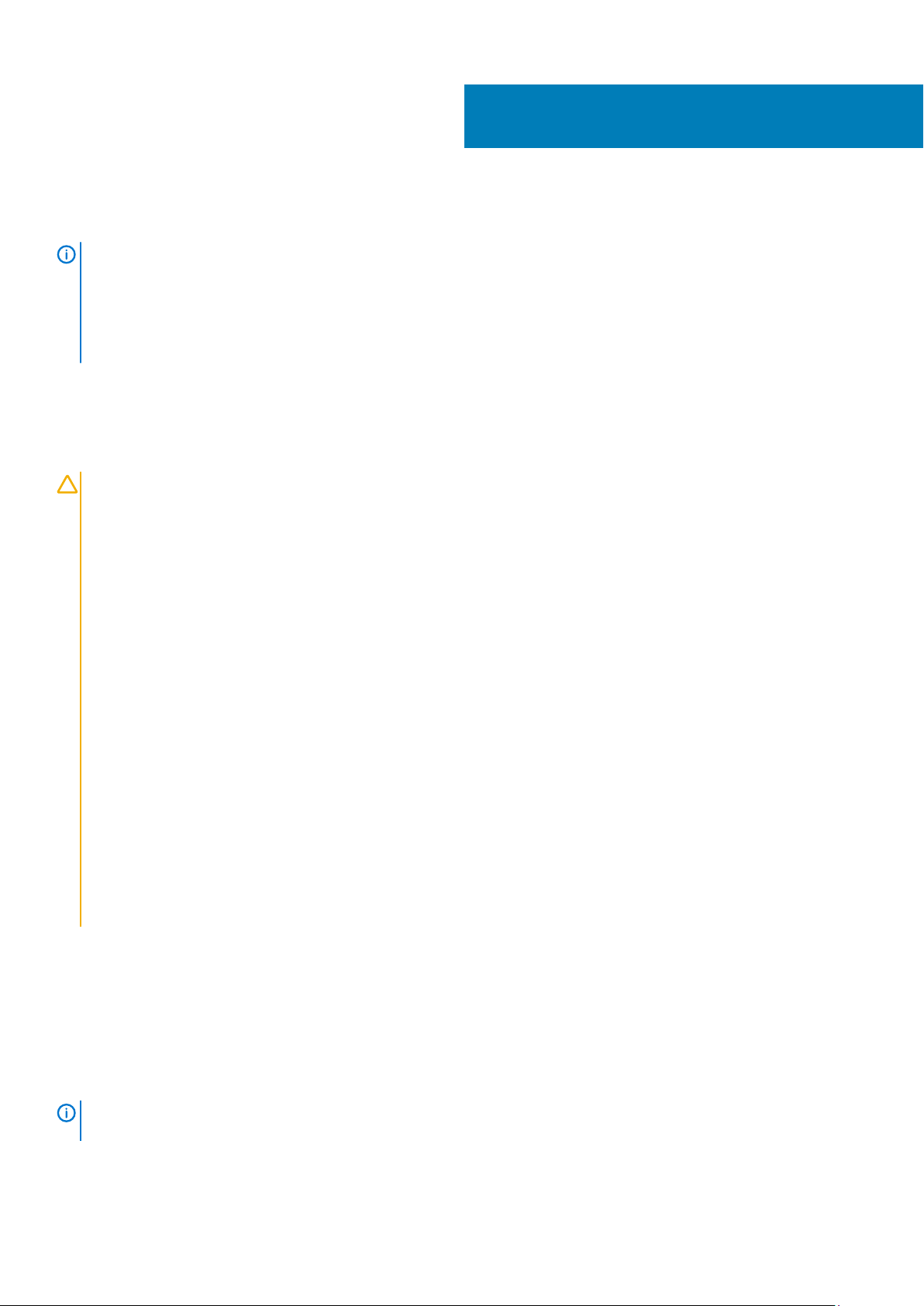
Снятие батареи
ПРИМЕЧАНИЕ: Перед проведением работ с внутренними компонентами компьютера ознакомьтесь с
информацией по технике безопасности, поставляемой с компьютером, и следуйте инструкциям, приведенным
в разделе Подготовка к работе с внутренними компонентами компьютера. После работы с внутренними
компонентами компьютера следуйте инструкциям, приведенным в разделе После работы с внутренними
компонентами компьютера. Дополнительные сведения по вопросам безопасности см. на веб-странице,
посвященной соответствию нормативам: www.dell.com/regulatory_compliance.
Меры предосторожности при обращении с литийионным аккумулятором
ОСТОРОЖНО:
• Соблюдайте осторожность при обращении с литийионными аккумуляторами.
• Прежде чем извлечь аккумулятор из системы, разрядите его до минимального уровня. Для этого можно
отключить адаптер переменного тока от системы.
• Не разбивайте, не роняйте, не деформируйте аккумулятор и не допускайте попадания в него посторонних
предметов.
• Не подвергайте аккумулятор воздействию высоких температур и не разбирайте аккумуляторные блоки и
элементы.
• Не надавливайте на поверхность аккумулятора.
• Не сгибайте аккумулятор.
• Не используйте никаких инструментов, чтобы поддеть аккумулятор.
• Чтобы предотвратить случайный прокол или повреждение аккумулятора и других системных компонентов,
убедитесь, что ни один винт не потерялся во время обслуживания данного продукта.
• Если аккумулятор вздулся и застрял в устройстве, не пытайтесь высвободить его, так как прокалывание,
сгибание и смятие литийионного аккумулятора могут представлять опасность. В этом случае обратитесь за
помощью и дальнейшими инструкциями.
• Если аккумулятор вздулся и застрял в компьютере, не пытайтесь высвободить его, так как прокалывание,
сгибание и смятие литий-ионного аккумулятора могут представлять опасность. В этом случае обратитесь
за помощью в службу технической поддержки Dell. См. www.dell.com/contactdell.
• Всегда используйте подлинные аккумуляторы, приобретенные на сайте www.dell.com либо у
авторизованных партнеров и реселлеров Dell.
10
Предварительные действия
1. Извлеките оптический диск.
2. Снимите нижнюю крышку.
Последовательность действий
ПРИМЕЧАНИЕ: Перед выполнением следующей процедуры убедитесь в том, что кабель аккумулятора
отсоединен от системной платы.
1. Открутите четыре винта (M2x3), которыми аккумулятор крепится к упору для рук и клавиатуре в сборе.
2. Снимите батарею с упора для рук и клавиатуры в сборе.
Снятие батареи 25
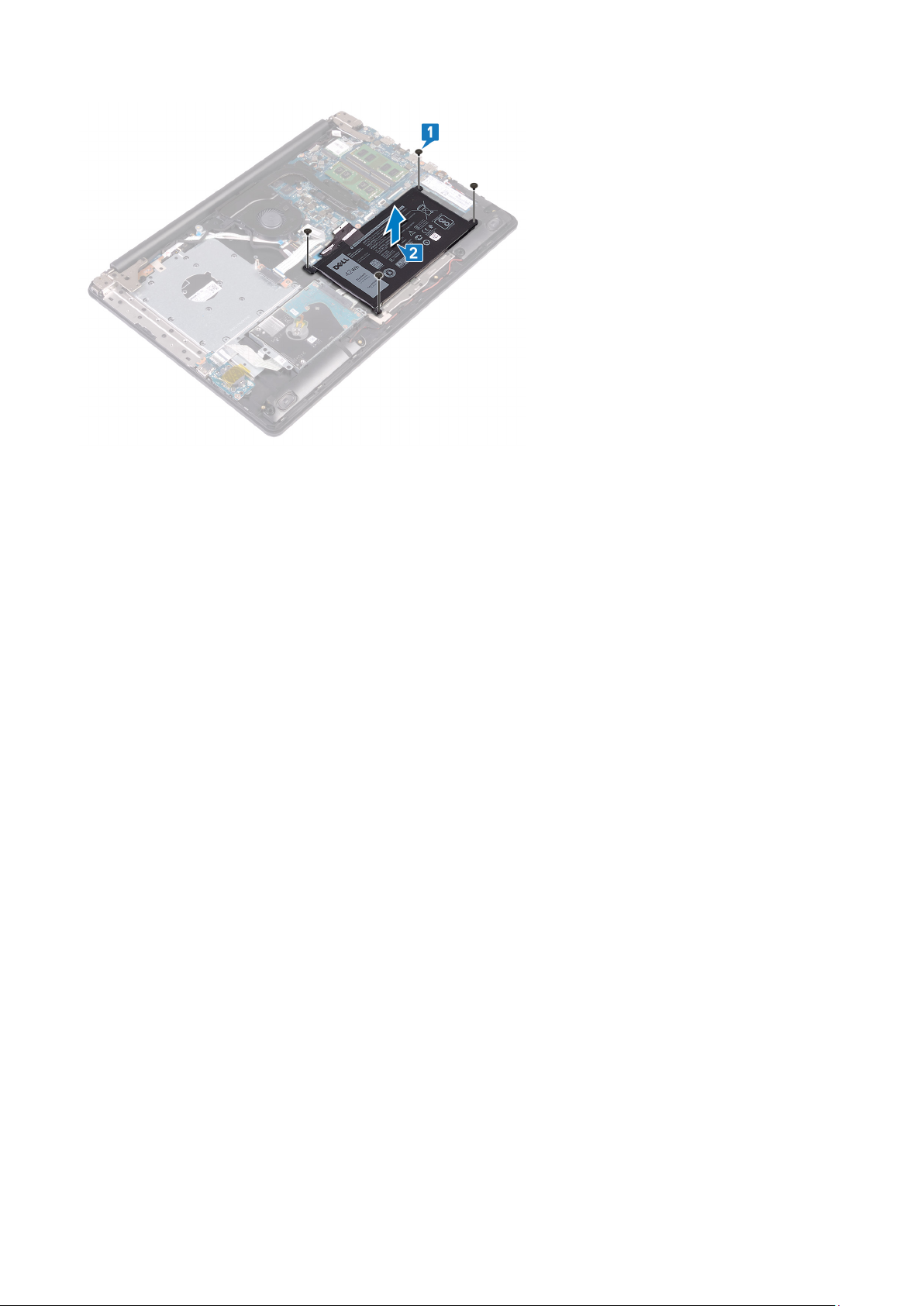
26 Снятие батареи
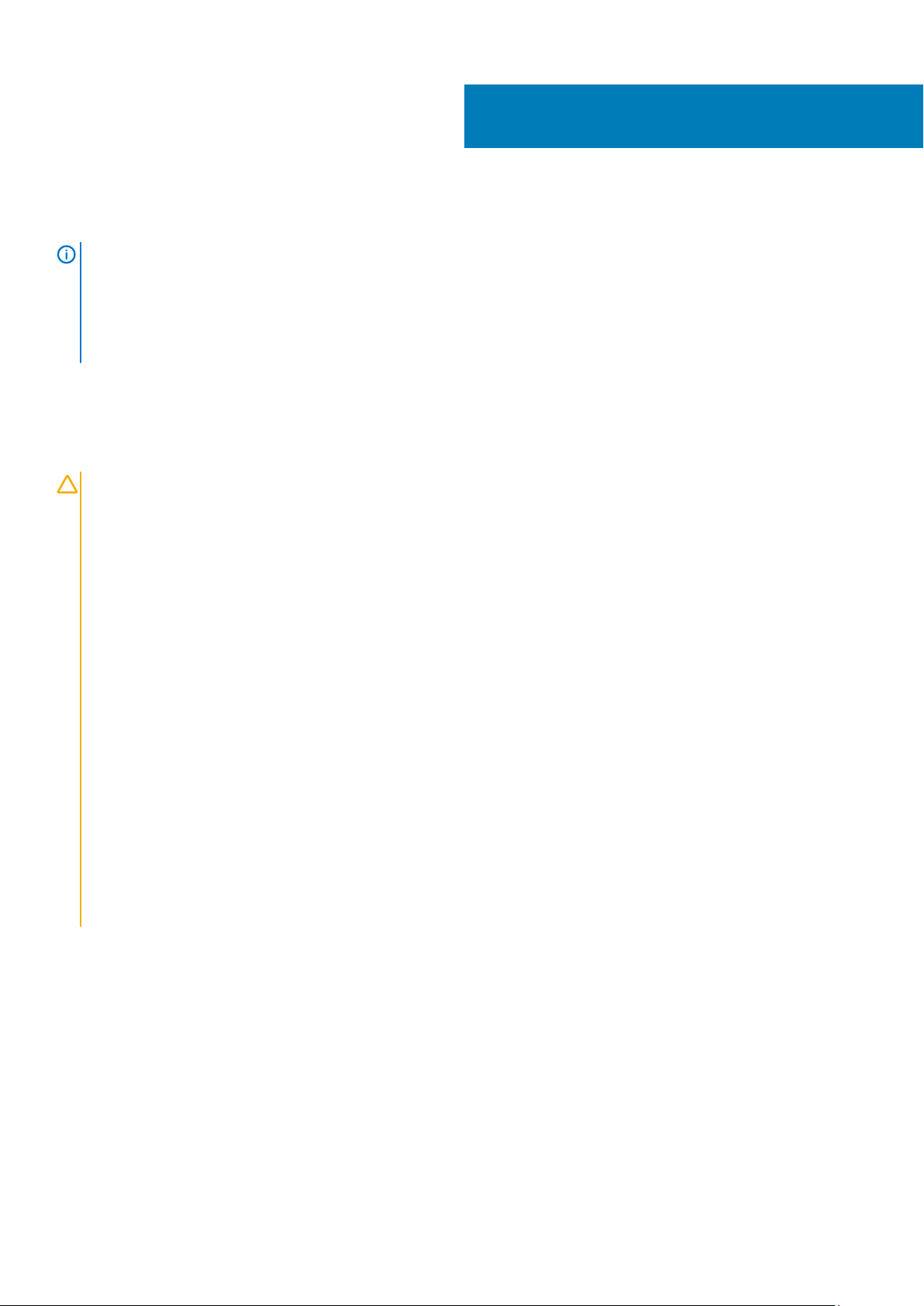
Установка батареи
ПРИМЕЧАНИЕ: Перед проведением работ с внутренними компонентами компьютера ознакомьтесь с
информацией по технике безопасности, поставляемой с компьютером, и следуйте инструкциям, приведенным
в разделе Подготовка к работе с внутренними компонентами компьютера. После работы с внутренними
компонентами компьютера следуйте инструкциям, приведенным в разделе После работы с внутренними
компонентами компьютера. Дополнительные сведения по вопросам безопасности см. на веб-странице,
посвященной соответствию нормативам: www.dell.com/regulatory_compliance.
Меры предосторожности при обращении с литийионным аккумулятором
ОСТОРОЖНО:
• Соблюдайте осторожность при обращении с литийионными аккумуляторами.
• Прежде чем извлечь аккумулятор из системы, разрядите его до минимального уровня. Для этого можно
отключить адаптер переменного тока от системы.
• Не разбивайте, не роняйте, не деформируйте аккумулятор и не допускайте попадания в него посторонних
предметов.
• Не подвергайте аккумулятор воздействию высоких температур и не разбирайте аккумуляторные блоки и
элементы.
• Не надавливайте на поверхность аккумулятора.
• Не сгибайте аккумулятор.
• Не используйте никаких инструментов, чтобы поддеть аккумулятор.
• Чтобы предотвратить случайный прокол или повреждение аккумулятора и других системных компонентов,
убедитесь, что ни один винт не потерялся во время обслуживания данного продукта.
• Если аккумулятор вздулся и застрял в устройстве, не пытайтесь высвободить его, так как прокалывание,
сгибание и смятие литийионного аккумулятора могут представлять опасность. В этом случае обратитесь за
помощью и дальнейшими инструкциями.
• Если аккумулятор вздулся и застрял в компьютере, не пытайтесь высвободить его, так как прокалывание,
сгибание и смятие литий-ионного аккумулятора могут представлять опасность. В этом случае обратитесь
за помощью в службу технической поддержки Dell. См. www.dell.com/contactdell.
• Всегда используйте подлинные аккумуляторы, приобретенные на сайте www.dell.com либо у
авторизованных партнеров и реселлеров Dell.
11
Последовательность действий
1. Совместите отверстия для винтов на батарее с отверстиями для винтов на упоре для рук и клавиатуре в сборе.
2. Вкрутите обратно четыре винта (M2x3), чтобы прикрепить аккумулятор к упору для рук и клавиатуре в сборе.
Установка батареи 27
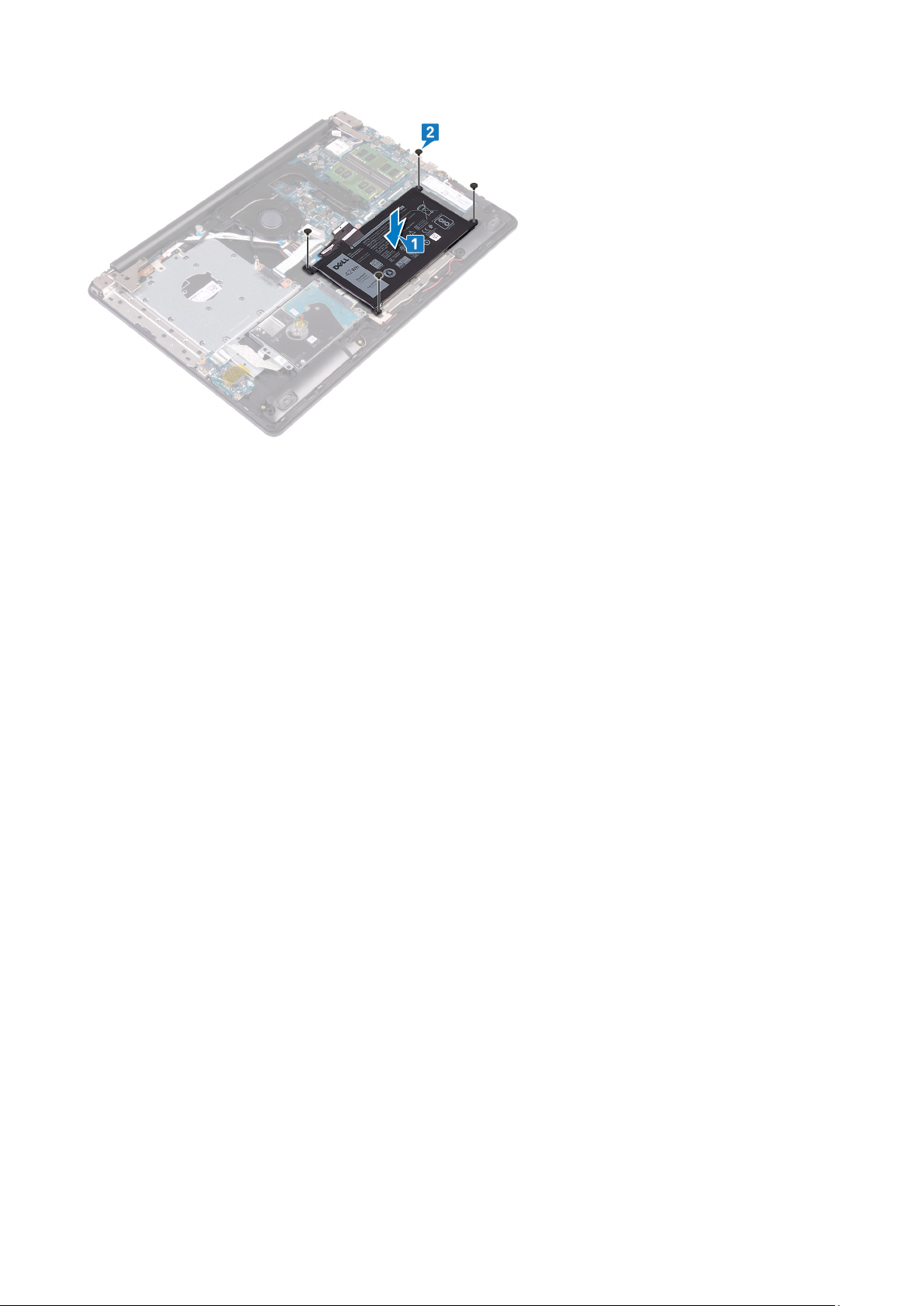
Действия после завершения операции
1. Установите на место нижнюю крышку.
2. Установите на место оптический диск.
28 Установка батареи
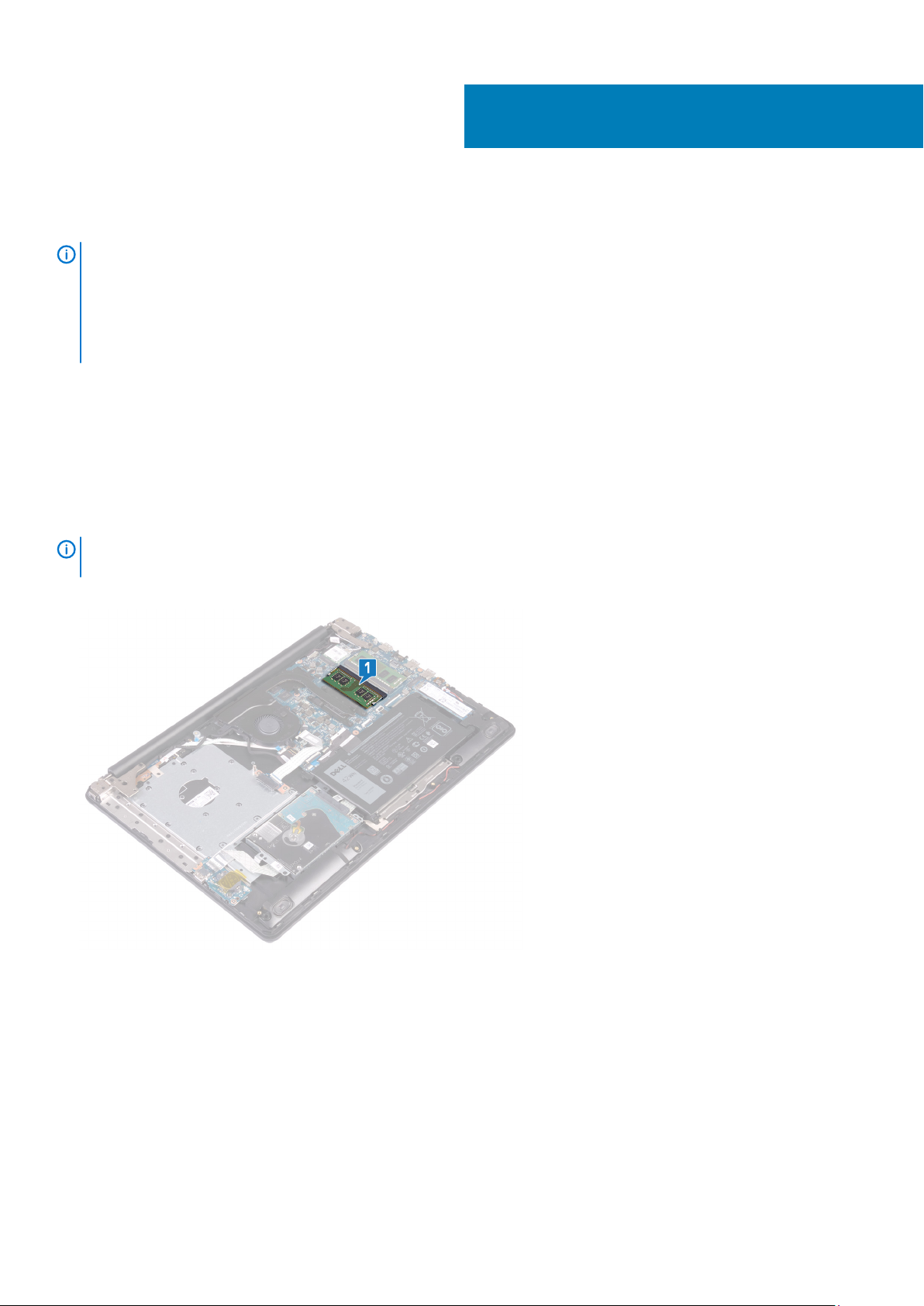
Извлечение модулей памяти
ПРИМЕЧАНИЕ: Перед проведением работ с внутренними компонентами компьютера ознакомьтесь с
информацией по технике безопасности, поставляемой с компьютером, и следуйте инструкциям, приведенным
в разделе Подготовка к работе с внутренними компонентами компьютера. После работы с внутренними
компонентами компьютера следуйте инструкциям, приведенным в разделе После работы с внутренними
компонентами компьютера. Дополнительные сведения по вопросам безопасности см. на веб-странице,
посвященной соответствию нормативам: www.dell.com/regulatory_compliance.
Предварительные действия
1. Извлеките оптический диск.
2. Снимите нижнюю крышку.
Последовательность действий
ПРИМЕЧАНИЕ: В зависимости от заказанной конфигурации в компьютере может быть установлено до двух
модулей памяти. При извлечении обоих модулей памяти повторите описанную ниже процедуру дважды.
12
1. Найдите модуль памяти в компьютере.
2. Кончиками пальцев аккуратно раскрывайте фиксаторы с каждой стороны разъема модуля памяти до тех пор, пока
модуль памяти не выскочит из разъема.
3. Извлеките модуль памяти из разъема модуля памяти.
Извлечение модулей памяти 29
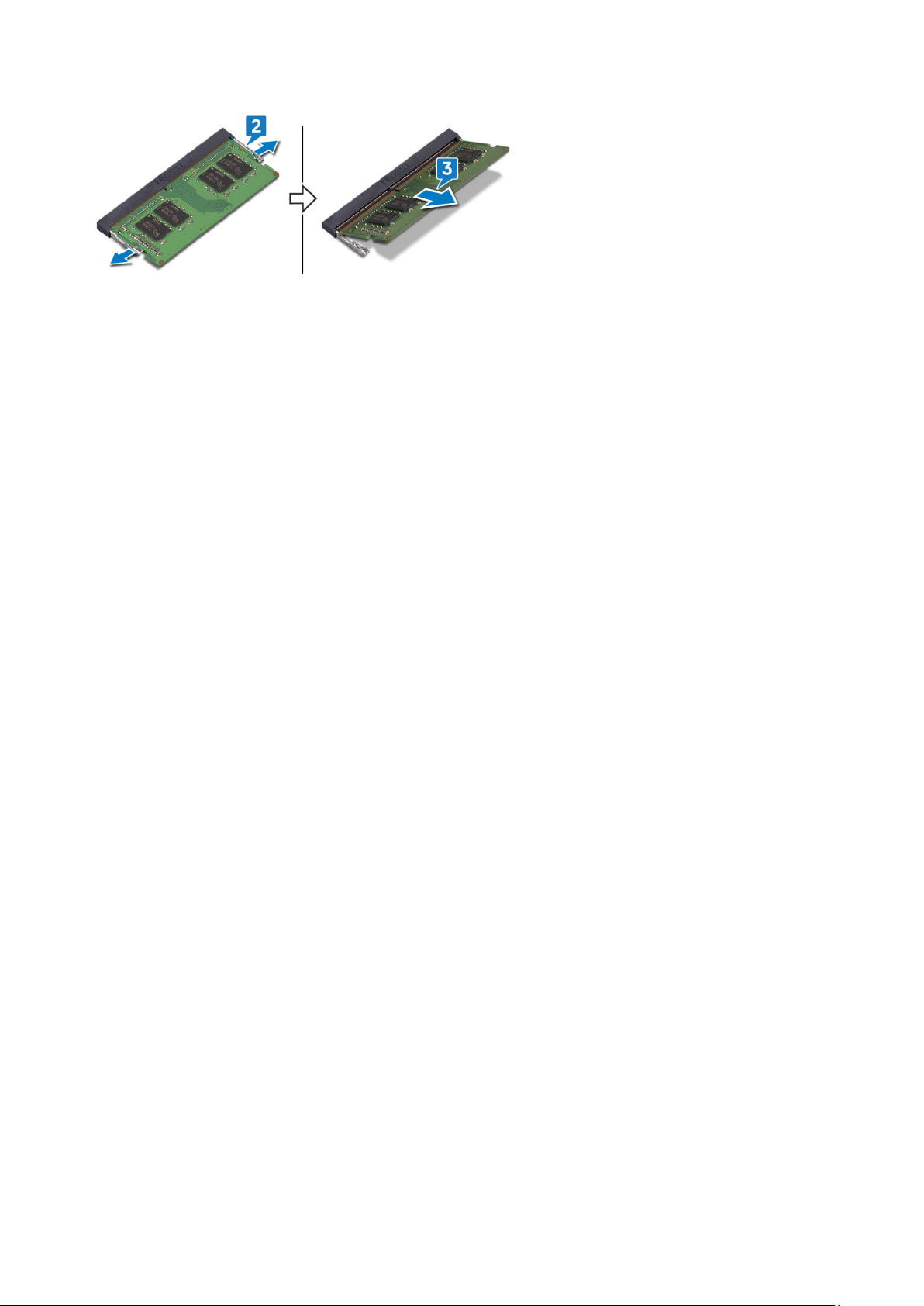
30 Извлечение модулей памяти
